αA1スマートフォンクライアントアプリ
|
|
|
- さみ さかいざわ
- 5 years ago
- Views:
Transcription
1 スマートフォンクライアントアプリ 本書の操作説明および画面例には iphoneと Androidを適宜使用しています スマートフォンの機種によっては操作 画面が異なる場合があります
2 目次 お使いになる前に 特長 主な機能 システム要件 構成イメージ 本アプリケーションの動作について インストール アンインストール 6 インストール 6 アンインストール 7 バージョンアップ 8 スマートフォンの交換 ( 機種変更 ) 8 各画面の名称と機能 9 待機中画面 ( 通常モード ) 9 待機中画面 ( ライトモード ) 0 ダイヤル入力画面 ( 通常モード ) ダイヤル入力画面 ( ライトモード ) 回線キー画面 ( モード共通 ) ワンタッチ画面 ( モード共通 ) 発信 着信履歴画面 ( 着信履歴 )( モード共通 ) 5 発信 着信履歴画面 ( 発信履歴 )( モード共通 ) 6 発信 着信履歴画面 ( 全ての履歴 )( モード共通 ) 7 発信中画面 ( 通常モード ) 8 発信中画面 ( ライトモード ) 9 着信中画面 ( 通常モード ) 0 着信中画面 ( ライトモード ) 通話中画面 ( 通常モード ) 通話中画面 ( ライトモード ) 転送画面 ( 通常モード ) 転送画面 ( ライトモード ) 5 待機中メニュー画面 6 設定 7 無線 / ネットワークの設定 7 ユーザ設定 8 保守設定 5 設定一覧 7 メニュー設定 8 電話をかける / うける 9 共通説明 9 発信する 9 着信に応答する 通話を保留する 6 通話をパーク保留する 7 パーク保留に応答する 8 通話を転送する 9 故障かな? と思ったら 50 索引 5
3 お使いになる前に 特長 スマートフォンクライアントアプリは スマートフォン (iphone Android) 上で動作するアプリケーションです スマートネットコミュニティ αa の主装置の内線端末として収容することで 発信 着信 通話などを行うことができます 主な機能 外線 / 内線発信 外線 / 内線通話 転送 外線 / 内線着信 保留 システム要件 スマートフォンクライアントアプリは 次のシステム要件を満たすスマートフォンで利用できます 動作確認済み機種は当社ホームページをご確認ください NTT 東日本 : NTT 西日本 : システム要件 OS ios 9. ios 9. ios 0 Android 5. Android 6.0 Android 7.0 構成イメージ SmartNetcommunity αa 主装置 スマートフォンクライアントアプリ A- 無線アクセスポイント - 給電 HUB 多機能電話機 スマートフォンは A 無線アクセスポイントの Wi-Fi に接続する必要があります スマートフォンクライアントアプリは スマートフォン上で常時起動しておく必要があります
4 本アプリケーションの動作について 主装置の動作については お使いの主装置の取扱説明書を参照してください スマートフォンクライアントアプリをご利用いただくには A ー 5 SPMLT ライセンス - または A- 0 SPMLT ライセンスー を購入し 主装置へのライセンス登録が必要になります また A- 無線アクセスポイントー の設置と スマートフォンクライアントアプリのインストールおよび設定が必要になります スマートフォンクライアントアプリの設定を変更した場合 スマートフォンクライアントアプリの再起動が必要です 連絡先 ( 電話帳 ) の編集を行った場合は スマートフォンクライアントアプリの再起動が必要です Bluetooth ヘッドセットはご使用になれません スマートフォンクライアントアプリでは 下記の電話番号には電話をかけられません スマートフォンクライアントアプリは 通話を切った直後に着信があると 着信音が大きくなります スマートフォンクライアントアプリの保守設定の変更は推奨しません 変更すると通話ができない 通話が乱れるなどの事象が発生する場合があります スマートフォンクライアントアプリは サポート対象外の機種 OS バージョンでのご利用は動作保障できません 操作方法は iphone(ios 9.) を基準に記載しています Android は機種ごとに操作方法が異なるため 機種ごとの操作方法に従ってください 以下のサ - ビスキーを使用する場合は回線キー画面の内線ボタンを押して内線を捕捉した状態で操作してください ボックス ( 再生 ) モニタ / 割込 スマートフォンクライアントアプリが正常に動作していない場合は スマートフォンの電源を一度切り 再び電源を入れ直してスマートフォンクライアントアプリを起動してください スマートフォンの OS バージョンや性能によってはガイダンスの先頭の音が聞こえないことがあります 主装置設定メニュー表示中に スマートフォンの戻るキーを押す または戻るキーを長押しにより スマートフォンクライアントアプリの待機中メニュー画面に戻ります スマートフォンの受話音量を最大にして通話すると ご使用のスマートフォンの特性により相手の声が聞こえづらくなる場合があります 外部アプリとの連携機能を使用する場合は設定変更が必要になります 詳細につきましては当社のサービス取扱所またはお買い求めになった販売店にお問い合わせください
5 iphone の場合 スマートフォンクライアントアプリで通話中に G / LTE 着信したときの動作は 以下の通りとなります G / LTE 着信した時点で 強制的にスマートフォンクライアントアプリの通話は保留となります 着信 / サイレントスイッチをサイレントモードにしないでください G / LTE 通話中に スマートフォンクライアントアプリに着信したことに気づけない可能性があります 着信モードの場合 受話口に ピロリン という音が鳴ります バイブレーションの設定を ON にしないでください G / LTE 通話中に スマートフォンクライアントアプリに着信したとき 耳元でバイブレーションしてしまいます 半角カタカナを入力する場合は App Store から半角カタカナアプリのインストールが必要です Android の場合 スマートフォンクライアントアプリで通話中に G / LTE 着信したときの動作は 以下の通りとなります G / LTE 着信した時点では スマートフォンクライアントアプリの通話を継続しつつ G / LTE 着信音 ( スマートフォンの設定による ) が鳴ります G / LTE 着信に応答したとき スマートフォンクライアントアプリの通話は保留されます G / LTE 通話中に スマートフォンクライアントアプリに着信したとき 受話口に プーッ プーッ という音が鳴ります ただし お使いのスマートフォンによっては鳴らない場合があります サイレントモードや通知の鳴動制限を ON にしないでください (Android 6.0 以降の場合 ) G / LTE 通話中に スマートフォンクライアントアプリに着信したことに気づけない可能性があります ご使用にあたってのお願い 本商品の故障 誤動作 不具合 あるいは停電などの外部要因によって 通信 録音などの機会を逸したために生じた損害 または本商品に登録された情報内容の消失などにより生じた損害などの純粋経済損失につきましては 当社は一切その責任を負いかねますので あらかじめご了承ください 本商品に登録された情報内容は 別にメモをとるなどして保管くださるようお願いします 本書とともに ご使用になっているスマートネットコミュニティ αa 取扱説明書を必ずよく読み理解したうえでお使いください 商標について iphone は Apple Inc. の商標です Android は Google Inc. の商標または登録商標です 5
6 インストール アンインストール インストール スマートフォンクライアントアプリ (Amobile) のインストール方法を説明します iphoneの場合 App Storeからアプリのインストールファイルをダウンロードします ダウンロード完了後 アプリがインストールされます インストール後にバージョンを確認するには以下の手順で行ってください スマートフォンクライアントアプリ起動 待機中画面でン表示 で表示されているバージョンを確認します ( 設定 ) をタップ ユーザ設定 をタップ バージョ インストール起動後 通知 マイク 連絡先へのアクセス許可を求められる場合があります 許可しないに設定した場合 スマートフォンクライアントアプリ機能がご利用いただけない可能性があります Androidの場合 Google playストアからアプリのインストールファイルをダウンロードします ダウンロード完了後 アプリがインストールされます インストール後にバージョンを確認するには以下の手順で行ってください スマートフォンクライアントアプリ起動 待機中画面でン表示 で表示されているバージョンを確認します ( 設定 ) をタップ ユーザ設定 をタップ バージョ インストール起動後 ストレージ マイク 連絡先 電話 他のアプリの上に表示へのアクセス許可を求められる場合があります 許可しないに設定した場合 スマートフォンクライアントアプリ機能がご利用いただけない可能性があります 6
7 アンインストール スマートフォンクライアントアプリのアンインストール方法を説明します スマートフォンのホーム画面でスマートフォンクライアントアプリアイコンを長くタップします アイコンの左上に表示される をタップします 確認画面が表示されるので 削除 をタップします Androidの場合は OK をタップします お使いのスマートフォンごとに操作方法が異なります お使いのスマートフォンの取扱説明書をご確認ください 7
8 バージョンアップ お使いのスマートフォンの設定により 自動でバージョンアップが実行される場合があります 自動バージョンアップを OFF にする場合は お使いのスマートフォンの取扱説明書をご確認ください スマートフォンの交換 ( 機種変更 ) スマートフォンの交換 ( 機種変更 ) による A スマホクライアントの設定引継ぎについては インストール後 初期設定のポップアップが表示されますので 通常モードを選択し 9 ページ 保守設定 を参照して設定してください 8
9 各画面の名称と機能 待機中画面 ( 通常モード ) 待機中画面の説明をします インストール時の起動後の待機中画面は ダイヤル 画面です 他に 履歴 電話帳 回線キー 設定 に設定することができます ダイヤル画面 iphone の場合 Android の場合 画面表示 説明 ダイヤル 電話番号を入力するときに使用します 携帯電話モードで発信 スマートフォンの標準電話アプリから発信します 履歴 発着信履歴を表示します 電話帳 連絡先を表示します 5ワンタッチ 登録されているワンタッチ一覧を表示します 6 終話 通話を切断します 7 設定 端末個別設定を表示します 8 回線キー 回線キーの一覧画面を表示します 9リダイヤル リダイヤル発信するときに使用します 0 内線 内線発信します スマートフォンクライアントアプリが非活性のときは ( ログイン ) が表示されます ( ログイン ) をタップすると活性化します 9
10 待機中画面 ( ライトモード ) ダイヤル画面 iphone の場合 Android の場合 ダイヤル 画面表示 携帯電話モードで発信 履歴 電話帳 5 ワンタッチ 6 終話 7 設定 8 回線キー ~ 9リダイヤル 0 内線 説明 電話番号を入力するときに使用します スマートフォンの標準電話アプリから発信します 発着信履歴を表示します 連絡先を表示します 登録されているワンタッチ一覧を表示します 通話を切断します 端末個別設定を表示します 赤点滅のボタンを押すと 着信に応答できます 空きのときにボタンを押すと外線発信できます リダイヤル発信するときに使用します 内線発信します スマートフォンクライアントアプリが非活性のときは ( ログイン ) が表示されます ( ログイン ) をタップすると活性化します 0
11 ダイヤル入力画面を説明します ダイヤル入力画面 ( 通常モード ) iphone の場合 Android の場合 画面表示 電話番号表示欄 プレフィックス Delete 発信 入力した電話番号が表示されます 説明 次の番号を付けて発信するときに使用します 8 付加 86 付加 国際電話 (00) 0 発信電話番号表示欄に入力されたダイヤルを削除する場合に使用します タップで 桁削除 長くタップですべて削除します スマートフォンクライアントアプリから発信します
12 ダイヤル入力画面を説明します ダイヤル入力画面 ( ライトモード ) iphone の場合 Android の場合 画面表示 電話番号表示欄 プレフィックス Delete 発信 入力した電話番号が表示されます 説明 次の番号を付けて発信するときに使用します 8 付加 86 付加 国際電話 (00) 0 発信電話番号表示欄に入力されたダイヤルを削除する場合に使用します タップで 桁削除 長くタップですべて削除します スマートフォンクライアントアプリから発信します
13 回線キー画面 ( モード共通 ) 回線キー画面を説明します iphone の場合 Android の場合 回線キー ~6 内線ボタン 画面表示 説明 赤点滅のボタンを押すと 着信に応答できます 空きのときにボタンを押すと外線発信できます 上下スワイプすることで表示していない回線キーを表示することができます 内線に着信したときに応答できます 空きのときにボタンを押すと内線発信できます
14 ワンタッチ画面を説明します ワンタッチ画面 ( モード共通 ) iphone の場合 Android の場合 画面表示 ワンタッチ ワンタッチダイヤルの一覧を表示します 一覧の中から選択し ワンタッチを実行することができます 情報ボタン ワンタッチダイヤルを登録 修正 削除します また ワンタッチ名称を登録 修正します iphoneはボタンで表示できます Androidは目的のワンタッチを長くタップで表示できます 説明
15 着信履歴画面を説明します 発信 着信履歴画面 ( 着信履歴 )( モード共通 ) 5 iphone の場合 Android の場合 画面表示 着信履歴 / 全ての履歴 / 発信履歴切替タブ 個別消去 履歴表示欄 全て消去 5 情報ボタン 説明着信履歴 全ての履歴 発信履歴の表示を切り替えるときに使用します 消去したい履歴を選択して消去できます Androidの場合は消したい履歴を長押しして消去できます 次の情報を表示します 応答内容 相手先名称または電話番号 着信があったときの時刻履歴表示欄をタップすると 相手先へ発信します 全ての履歴を消去できます Androidはメニューボタンで消去できます 履歴内容の詳細を表示します iphoneはボタンで表示できます Androidは長くタップで表示できます iphone の場合は同一の相手から連続して着信すると 相手先名称または電話番号の後ろに着信回数が表示されます 着信履歴は発信履歴と合計して 00 件記録されます 5
16 発信履歴画面を説明します 発信 着信履歴画面 ( 発信履歴 )( モード共通 ) 5 iphone の場合 Android の場合 画面表示 着信履歴 / 全ての履歴 / 発信履歴切替タブ 個別消去 履歴表示欄 全て消去 5 情報ボタン 説明着信履歴 全ての履歴 発信履歴の表示を切り替えるときに使用します 消去したい履歴を選択して消去できます Androidの場合は消したい履歴を長押しして消去できます 次の情報を表示します 内線 外線の種別 相手先名称または電話番号 発信したときの時刻履歴表示欄をタップすると 相手先へ発信します 全ての履歴を消去できます Androidはメニューボタンで消去できます 履歴内容の詳細を表示します iphoneはボタンで表示できます Androidは目的の履歴を長くタップで表示できます iphone の場合は同一の相手に連続して発信すると 相手先名称または電話番号の後ろに発信回数が表示されます 発信履歴は着信履歴と合計して 00 件記録されます 6
17 全ての履歴画面を説明します 発信 着信履歴画面 ( 全ての履歴 )( モード共通 ) 5 iphone の場合 Android の場合 画面表示 着信履歴 / 全ての履歴 / 発信履歴切替タブ 個別消去 履歴表示欄 全て消去 5 情報ボタン 説明着信履歴 全ての履歴 発信履歴の表示を切り替えるときに使用します 消去したい履歴を選択して消去できます Androidの場合は消したい履歴を長押しして消去できます 次の情報を表示します 内線 外線の種別 応答内容 相手先名称または電話番号 着信 発信したときの時刻履歴表示欄をタップすると 相手先へ発信します 全ての履歴を消去できます Androidはメニューボタンで消去できます 履歴内容の詳細を表示します iphoneはボタンで表示できます Androidは目的の履歴を長くタップで表示できます iphone の場合は同一の相手に連続して発信すると 相手先名称または電話番号の後ろに発信回数が表示されます 発信履歴は着信履歴と合計して 00 件記録されます 発信履歴のアイコンは下記とします 未応答の着信履歴は赤文字で表示します 7
18 発信中画面 ( 通常モード ) 発信中画面を説明します iphone の場合 Android の場合 画面表示 説明 LCD 表示エリア 発信先の電話番号や回線の種別などが表示されます 決定 発信中は使用しません ミュート 送話されなくなります 保留 発信中は使用しません 5 通話終了 発信を切断します 6スピーカー ハンズフリーになります (iphoneのみの機能です) 7 回線キー 回線キー画面を表示します 8ダイヤル 相手番号を入力するときに使用します 9 内線 発信中は使用しません 8
19 発信中画面 ( ライトモード ) 発信中画面を説明します iphone の場合 Android の場合 LCD 表示エリア 決定 ミュート 保留 5 通話終了 画面表示 説明 発信先の電話番号や回線の種別などが表示されます 発信中は使用しません 送話されなくなります 発信中は使用しません 発信を切断します 6 スピーカーハンズフリーになります (iphone のみの機能です ) 7 待機画面 8 ダイヤル 9 内線 0 回線キー ~ 待機中画面に戻ります 相手番号を入力するときに使用します 発信中は使用しません 赤点滅のボタンを押すと 着信に応答できます 空きのときにボタンを押すと外線捕捉できます 9
20 着信中画面 ( 通常モード ) 着信中画面を説明します iphone の場合 Android の場合 画面表示 LCD 表示エリア 待機画面 応答 回線キー 説明 発信元の電話番号や回線の種別などが表示されます 待機中画面に戻ります 着信に応答します 赤点滅のボタンを押すと 着信に応答できます 空きのときにボタンを押すと外線発信できます 0
21 着信中画面 ( ライトモード ) 着信中画面を説明します iphone の場合 Android の場合 画面表示 LCD 表示エリア 待機画面 応答 回線キー 5 内線 6ダイヤル 説明 発信元の電話番号や回線の種別などが表示されます 待機中画面に戻ります 着信に応答します 赤点滅のボタンを押すと 着信に応答できます 空きのときにボタンを押すと外線発信できます 赤点滅のボタンを押すと 着信に応答できます 空きのときにボタンを押すと内線捕捉できます 相手番号を入力するときに使用します
22 通話中画面 ( 通常モード ) 通話中画面を説明します iphone の場合 Android の場合 画面表示 LCD 表示エリア ミュート 保留 ダイヤル 5 決定 6スピーカー 7 回線キー 8 通話終了 9 内線 説明通話中の相手の電話番号や通話時間などが表示されます 送話されなくなります 通話を保留します 相手番号を入力するときに使用します 転送などの操作が決定したときに使用します ハンズフリーになります 回線キー画面を表示します 通話を切断します 内線発信します
23 通話中画面 ( ライトモード ) 通話中画面を説明します iphone の場合 Android の場合 画面表示 LCD 表示エリア ミュート 保留 ダイヤル 5 決定 6スピーカー 7 待機画面 8 通話終了 9 内線 0 回線キー ~ 説明 通話中の相手の電話番号や通話時間などが表示されます 送話されなくなります 通話を保留します 相手番号を入力するときに使用します 転送などの操作が決定したときに使用します ハンズフリーになります 待機中画面に戻ります 通話を切断します 内線発信します 赤点滅のボタンを押すと 着信に応答できます 空きのときにボタンを押すと外線捕捉できます
24 転送先と通話中の画面を説明します 転送画面 ( 通常モード ) iphone の場合 Android の場合 画面表示 LCD 表示エリア ミュート 保留 ダイヤル 5 決定 6スピーカー 7 回線キー 8 通話終了 9 内線 説明転送先の内線番号が表示されます 送話されなくなります 通話を保留します 通話中にダイヤル入力をするときに使用します 転送が完了します ハンズフリーになります 回線キー画面を表示します 通話を切断し 転送が完了します 内線発信します
25 転送先と通話中の画面を説明します 転送画面 ( ライトモード ) iphone の場合 Android の場合 画面表示 LCD 表示エリア ミュート 保留 ダイヤル 5 決定 6スピーカー 7 待機画面 8 通話終了 9 内線 0 回線キー ~ 転送先の内線番号が表示されます 送話されなくなります 通話を保留します 説明 通話中にダイヤル入力をするときに使用します 転送が完了します ハンズフリーになります 待機中画面に戻ります 通話を切断し 転送が完了します 内線発信します 赤点滅のボタンを押すと 着信に応答できます 空きのときにボタンを押すと外線捕捉できます 5
26 待機中メニュー画面 設定画面を説明します iphone の場合 Android の場合 画面表示 主装置設定 電話帳 次のメニューが表示されます 個別電話帳 共用電話帳 電話機毎設定 次の設定メニューが表示されます 発信 着信 留守 / 転送 音声メール ワンタッチ 時計 / アラーム 内線 通話 その他 システム一括設定 使用できません アプリ設定 アプリの設定を行います プライバシーポリシー プライバシーポリシー画面を表示します 説明 6
27 無線 / ネットワークの設定方法を説明します 設定 無線 / ネットワークの設定 iphoneの場合 iphoneのホーム画面の ( 設定 ) をタップします 設定一覧で Wi-Fi をタップし Wi-Fi を ON にします 主装置と接続されているアクセスポイントを選択し 必要な Wi-Fi の設定をしてください Wi-Fi の設定方法の詳細は お使いのスマートフォンの取扱説明書をご確認ください Androidの場合 Android のホーム画面の ( 設定 ) をタップします ( 設定 ) がホーム画面に表示されていない場合は Androidのホーム画面のアプリトレイを開き ( 設定 ) をタップします 設定一覧で Wi-Fi をタップし Wi-Fi をONにします 主装置と接続されているアクセスポイントを選択し 必要なWi-Fiの設定をしてください Wi-Fi の設定方法の詳細は お使いのスマートフォンの取扱説明書をご確認ください 7
28 ユーザ設定 待機中画面の ( 設定 ) をタップし 設定画面で アプリ設定 - ユーザ設定 をタップするとユーザ設定画面が表示されます ユーザ設定でできるさまざまな設定について説明します 起動優先表示設定 アプリアイコンからの起動後の待機中画面を設定します インストール時は ダイヤル 画面に設定されています 待機中画面で ( 設定 ) をタップし アプリ設定 - ユーザ設定 をタップします ユーザ設定画面の 起動優先表示設定 をタップします 起動優先表示設定画面で 履歴 / ダイヤル / 電話帳 / 回線キー / 設定 から選択します バックグラウンドからスマートフォンクライアントアプリに戻る場合 iphone では直前の画面が表示されます 8
29 ユーザメロディ設定選択 スマートフォンクライアントアプリの着信メロディの変更ができます あらかじめスマートフォン内にメロディを準備しておきます ios は itunes でメロディをダウンロードします Android はファイルマネージャ等のアプリを使って以下フォルダを内部ストレージに作成し そのフォルダ内にメロディを保存します media audio ringtones ユーザ設定画面の ユーザメロディ設定選択 をタップします ユーザメロディ設定選択画面で変更したいユーザメロディをタップします ユーザメロディ設定選択 とポップアップ表示が出るので 登録 / 設定 をタップすると 選択できます Androidの場合は OK をタップしてください スマートフォンで再生可能な音声ファイルなら着信メロディとして設定することができます Androidは モノラルでサンプリング周数数が8kHz 6bit 構成のWAVファイルのみが対象です ワンポイント 着信音色を変更するには待機中画面で ( 設定 ) をタップし 主装置設定 : 電話機毎設定 : 着信 : 着信音色設定 から設定してください 着信する種別 ( 内線キー 回線キー ) それぞれで設定が可能です 9
30 テーマ設定 スマートフォンクライアントアプリのテーマ ( 白 / 青 ) を設定します インストール時は 白 に設定されています ユーザ設定画面の テーマ設定 をタップします テーマ設定画面で 白 / 青 から選択します 0
31 バージョン表示 スマートフォンクライアントアプリのバージョン確認の方法を説明します ユーザ設定画面の バージョン表示 に表示されます
32 エクスポート スマートフォンクライアントアプリの発着信履歴をエクスポートすることができます 以下は iphone の手順となります Android の場合 履歴画面右上にあるメニューからエクスポートします ユーザ設定画面の エクスポート をタップします エクスポート画面で 発着信履歴 をタップします 履歴エクスポート確認 とポップアップ表示が出るので OK をタップします 発着信履歴はcsv 形式で出力されます 記録されている履歴のうち 一度もエクスポートされていない履歴だけがエクスポートされます
33 エクスポートが完了すると エクスポート完了 とポップアップ表示が出るので OK をタップします 発信回線設定 スマートフォンから発信する回線を未設定 / 選択 / 外線 / 内線 / 携帯発信から選択できます インストール時は 選択 に設定され 発信操作時にポップアップ表示で 外線 / 内線 を選択することができます ユーザ設定画面の 発信回線設定 をタップします 未設定 / 選択 / 外線 / 内線 / 携帯発信 から選択します 未設定 を選択すると 主装置の設定に従います
34 ダイヤル表示選択 スマートフォンクライアントアプリのダイヤル表示 ( 通常 / 右手用 / 左手用 ) を設定します インストール時は 通常 に設定されています ユーザ設定画面の ダイヤル表示選択 をタップします ダイヤル表示選択画面で 通常 / 右手用 / 左手用 から選択します
35 保守設定 保守設定では アプリデータの初期化や IP アドレス設定などを行うことができます 保守設定は 工事者が行いますのでお客様は操作しないでください スマートフォンを交換 ( 機種変更 ) するには スマートフォンを交換 ( 機種変更 ) した場合に A スマホクライアントの設定を引継ぐ方法を説明します 交換前 ( 機種変更前 ) の設定を確認します 待機中画面でプします ( 設定 ) をタップし アプリ設定の 保守設定 をタッ この設定変更をすると電話が利用できなくなる可能性があります とポップアップ表示が出るので OK をタップします 保守設定画面が表示されます TEN 番号設定の設定値を確認してください 主装置 IPアドレス設定の設定値を確認してください ( 注意 ) ユーザ名とパスワードを求められた場合は工事者にお問い合わせください 5
36 交換後 ( 機種変更後 ) の設定を変更します 待機中画面で ( 設定 ) をタップし アプリ設定の 保守設定 をタップします この設定変更をすると電話が利用できなくなる可能性があります とポップアップ表示が出るので OK をタップします 5 6 保守設定画面が表示されます 保守設定画面の TEN 番号設定 をタップします 交換前 ( 機種変更前 ) の設定を確認します の手順 で確認した TEN 番号設定の設定値を入力し OK をタップします 保守設定画面の 主装置 IP アドレス設定 をタップします 交換前 ( 機種変更前 ) の設定を確認します の手順 で確認した主装置 IP アドレス設定の設定値を入力し OK をタップします 7 戻る をタップします 8 設定を変更しましたのでアプリを再起動してください とポップアップ表示が出るので OK をタップします 次回起動時より 交換前 ( 機種変更前 ) の設定を引き継いで動作します Android の場合はポップアップを表示したのち 再起動します 6
37 設定一覧 スマートフォンクライアントアプリのメニューから各設定を呼び出すことができます スマートフォンクライアントアプリの設定一覧 設定項目インストール時の設定 ( 初期値 ) 保守設定 TEN 番号設定 0~ 主装置 IP アドレス設定 ~ 主装置識別子設定 ~ FFFFFFFFFFFF データポート設定 0~ 動作モード切替設定 αa モード αa モード 外部連携モード アプリデータ初期化ーー ログ表示ーー 発番号ポップアップ表示設定表示しない表示しない 表示する インポート / エクスポートーー 活性化リトライ設定 ( ) 0 回 0 回 0 回 0 回 無制限 回 自動活性設定 OFF ON ON 回線キーモード選択 ( ) 通常モード未設定 ( ) Wi-Fi 再接続時の動作設定 (Android のみ )( ) ライトモード活性化する活性化しない 活性化する ( 注意 ) 保守設定は 工事者が行いますので スマートフォンを交換 ( 機種変更 ) する場合以外は操作しないでください ( ) ライトモード 設定時の回線キーは のみ使用可能です 多数の回線キーを使用する場合は 通常モード を設定してください ( ) インストール時には設定されていません 起動時に設定を促す表示がでますので 設定してください 以後は設定値にしたがって動作します ( ) 活性化に失敗したときに再度 自動で活性化を行う回数を設定できます 無制限に設定した場合 活性完了するまで活性化を繰り返します ( ) スマートフォンの Wi-Fi ハンドオーバ機能をご使用の場合は 活性化しない を設定してください 7
38 待機中画面の ( 設定 ) をタップします メニュー設定 主装置設定 をタップすると 主装置設定画面が表示されます 電話帳 / 電話機毎設定 / システム一括設定 から設定する項目をタップします 電話帳 をタップすると電話帳のメニューが表示されます 電話機毎設定 をタップすると電話機毎設定メニューが表示されます システム一括設定 は利用できません 8
39 電話をかける / うける 共通説明 LCD 表示エリアに表示される内容は お使いの主装置のタイプにより異なります 各画面例には LCD 表示エリアを使用しています 発信する スマートフォンクライアントアプリからの発信方法を説明します ダイヤル入力して内線発信する スマートフォンクライアントアプリからの内線発信方法を説明します 待機中画面 ( ダイヤル画面 ) で内線番号を入力します ( 発信 ) をタップします 発信回線選択 とポップアップが表示されたときは 内線 をタップします 9
40 ダイヤル入力して外線発信する スマートフォンクライアントアプリからの外線発信方法を説明します 待機中画面 ( ダイヤル画面 ) で外線の電話番号を入力します ( 発信 ) をタップして外線発信を行います 発信回線選択 とポップアップ表示されたときは 外線 をタップします ( 発信 ) をタップする前に プレフィックス をタップすると プレフィックス選択ダイアログが表示されます 表示された 8 付加 86 付加 国際電話 (00) 0 発信 のうちつをタップすると 選択したダイヤルが表示されているダイヤルの先頭に追加されます 内線保留中に外線発信する場合は 回線キーを押し ツー という発信音を確認してからダイヤルしてください 0
41 発信 着信履歴から発信する スマートフォンクライアントアプリの発信 着信履歴からの発信方法を説明します 待機中画面で ( 履歴 ) をタップします 発信 着信 全ての履歴画面で 履歴欄の相手先名称または電話番号をタップして 発信します
42 待機中画面で ワンタッチダイヤルで発信する ( ワンタッチ ) をタップします ワンタッチ画面でワンタッチ名称をタップして発信します
43 電話帳からの発信方法を説明します 待機中画面で ( 電話帳 ) をタップします 電話帳から発信する 相手先の名称をタップします 検索欄をタップするとキーボードが表示されるので 相手の登録名を入力して検索することができます 電話番号をタップして発信します
44 着信に応答する スマートフォンクライアントアプリでの着信の応答方法を説明します Android の場合はスマートフォンが画面ロック中の場合や 他のアプリを起動中でも着信中画面が表示されます 内線着信に応答する 着信中画面で ( 応答 ) をタップして応答します 着信鳴動中にスマートフォンの音量キー + - ボタンを操作すると着信音量を変更することができます 鳴動している外線着信に応答する 着信中画面で ( 応答 ) をタップして応答します 赤点滅している回線キーをタップします 着信鳴動中にスマートフォンの音量キー + - ボタンを操作すると着信音量を変更することができます
45 鳴動していない外線着信に応答する スマートフォンクライアントアプリに着信すると回線キーが赤点滅します 赤点滅している回線キーをタップして応答します 5
46 通話を保留する スマートフォンクライアントアプリでの通話の保留方法を説明します 通話中画面で 内線通話を保留 / 保留解除する ( 保留 ) をタップすると通話を保留します ( 内線 ) をタップし 保留を解除します 6
47 通話をパーク保留する スマートフォンクライアントアプリでの通話のパーク保留方法を説明します 通話中画面で回線キーをタップします 通話をパーク保留する パーク保留を設定している回線キーをタップします 7
48 パーク保留に応答する スマートフォンクライアントアプリでのパーク保留に応答する方法を説明します 待機中画面で回線キータブをタップします パーク保留に応答する パーク保留されている回線キーをタップします 8
49 通話を転送する スマートフォンクライアントアプリでの通話の転送の方法を説明します 通話中画面で 保留にして転送する ( 保留 ) をタップし通話を保留します 相手の内線番号を入力します 相手の応答がない場合は ( 終話 ) をタップし ( 内線 ) をタップすると通話に戻ります ( 決定 ) をタップします 通話の転送が完了し待機中画面に戻ります 9
50 故障かな? と思ったら 故障かな? と思ったら 修理を依頼される前に次の点をご確認ください こんなときは 原因 確認してください 主装置にライセンス登録が 主装置にライセンス登録をしてください されていない スマートフォンクライアントアプリが活性化しない スマートフォンクライアントアプリに着信しない ログインできていない Wi-Fi 接続していない Wi-Fi 接続していない または スマートフォンクライアントアプリが起動していない 購入されたライセンス以上のスマートフォンにアプリケーションをインストールしないでください ライセンス以上の台数にインストールした場合 動作保証しません 機種変更する場合は アンインストール / インストールしてください スマートフォンクライアントアプリのログイン時に使用するアカウント情報 ( 端末番号 ) は 複数のスマートフォンで同じものを使用しないでください ご使用のスマートフォンの無線設定 およびアクセスポイントの設定を見直してください また アクセスポイントの設定を変更した場合は スマートフォンクライアントアプリを再起動する必要があります スマートフォンを一定時間操作しない場合に 画面消灯 や 低電力モード の動作により スマートフォンのWi-Fiが接続されない またはスマートフォンクライアントアプリが起動していない状態になることがあります その際 スマートフォンクライアントアプリはご利用いただけません スマートフォンクライアントアプリを再起動するか ログインボタンを押すか 画面消灯 や 低電力モード 時の設定を変更する必要があります スマートフォンクライアントアプリは アクセスポイントの圏外に移動し 数分経過することにより 主装置との接続が切断された後 再度 アクセスポイントの圏内に移動した場合は 自動的に主装置に接続することができないため スマートフォンクライアントアプリを再起動するか ログインボタンを押して 再接続する必要があります また 活性化リトライ回数設定を変更いただくと アクセスポイントの圏内に移動した際に主装置に接続できることがあります 設定については P.7 設定一覧を参照してください ご使用のスマートフォンにバックグラウンドにいるアプリの動作を制限する機能を持ったセキュリティソフト等がインストールされている場合 スマートフォンクライアントアプリが起動していない状態になることがあります その場合は スマートフォンクライアントアプリを再起動する必要があります Wi-Fi 設定を静的にする場合は 動作環境に適したIPアドレスを設定してください ルータ DNSの設定に適していないIPアドレスを設定した場合 Wi-Fiが切断され着信が受けられません Androidの場合 スリープ時のWi-Fi 接続を する に設定してください しない に設定した場合 Wi-Fiが切断され着信が受けられません 50
51 こんなときは原因確認してください 通話が途切れる 音声が遅れる 着信音が鳴らない 通話が聞こえない 発信中 通話中に画面が表示されない画面表示が切れる 発番号ポップアップが表示されない スマートフォンが高負荷となっている アクセスポイントからの電波が弱い 同時に話している 他の通話アプリケーションと同時に使用している サイレントモードに設定されている他のアプリケーションを操作している 近接センサが反応している フォント設定が合っていない 画面ロック設定になっている スマートフォンクライアントアプリの通話は データ通信 ( ベストエフォート ) 機能を使用するため 以下のような状況では通話品質に影響がでたり 通話できないことがあります スマートフォンがスリープ状態から復帰した直後 スマートフォンが高負荷のとき スマートフォンクライアントアプリが接続されている A- 無線アクセスポイント- やHUBに大量のデータ通信が発生したとき スマートフォンクライアントアプリは 機種によってハンドオーバーできない場合があります よって 通話しながら移動することで 接続しているアクセスポイントからの電波が弱くなった場合 音声の遅延や音途切れおよび通話切断が発生する場合があります スマートフォンクライアントアプリで通話中に 両者が同時に話すと 通話が途切れることがあります スマートフォンクライアントアプリと他の通話アプリケーションで同時に通話しないでください 他の通話アプリケーションで同時通話した場合 通話品質に影響がでたり 通話できないことがあります スマートフォンをサイレントモードにして使用しないでください 発信音が聞こえなかったり 通話ができないことがあります スマートフォンクライアントアプリの着信中 通話中に他のアプリケーションを操作しないでください 操作した場合 着信音が鳴らなかったり 通話できない場合があります スマートフォンの近接センサが反応すると画面が隠れます スマートフォンクライアントアプリは スマートフォンの画面解像度 フォントサイズによって 画面の表示が切れたり 説明通りに表示されない場合があります スマートフォン設定の フォント と テーマ設定 は標準を使用してください 変更した場合 画面が正常に表示できないことがあります 発番号ポップアップ表示を利用する場合は 画面ロックしないでください また画面がすばやく切り替わった場合 発番号ポップアップが表示されないことがあります 5
52 索引 アルファベット Android アンインストール 7 インストール 6 システム要件 バージョンアップ 8 無線 / ネットワーク設定 7 iphone アンインストール 7 インストール 6 システム要件 バージョンアップ 8 無線 / ネットワーク設定 7 Delete LCD 表示エリア LOG IN 9 0 Wi-Fi 五十音 ア行 設定 7 アンインストール 7 インストール 6 主な機能 カ行 回線キー 画面の見かた 回線キー画面 待機中画面 9 0 待機中メニュー画面 6 ダイヤル入力画面 着信中画面 0 着信履歴画面 5 通話中画面 転送画面 5 発信中画面 8 9 発信履歴画面 6 ワンタッチ画面 携帯電話モードで発信 9 0 決定 構成イメージ ご使用にあたってのお願い 5 サ行 システム要件 商標 5 情報ボタン 終話 9 0 スマートフォンクライアントアプリアイコン 7 スリープ時の Wi-Fi 接続 50 設定 9 0 設定メニュー 6 8 タ行 システム一括設定 6 8 電話機毎設定 6 8 電話帳 6 8 対応 OS 待機画面 ダイヤル 着信メロディ 9 着信履歴 電話 エクスポート 最大保存件数 5 消去 5 着信履歴画面 5 着信履歴 / 全ての履歴 / 発信履歴切替タブ 5 電話発信 履歴表示欄 5 応答 0 外線着信 5 外線発信 0 スピーカー 転送 9 通話終了 内線着信 内線発信 9 保留 ミュート 電話帳 電話発信 電話番号表示欄 特長 ナ行 内線ボタン 6 5
53 ハ行 バージョンアップ 8 発信 8 9 発信履歴エクスポート 最大保存件数 6 消去 6 着信履歴 / 全ての履歴 / 発信履歴切替タブ 6 電話発信 発信履歴画面 6 履歴表示欄 6 プレフィックス 本アプリケーションの動作について 5 ヤ行 ユーザ設定 8 エクスポート 起動優先表示設定 8 設定一覧 7 テーマ設定 0 バージョン表示 発信回線設定 ユーザメロディ設定選択 9 ラ行 履歴 9 0 ワ行 ワンタッチ 9 0 電話発信 5
54 当社ホームページでは 各種商品の最新の情報などを提供しています 本商品を最適にご利用いただくために 定期的にご覧いただくことをお勧めします 当社ホームページ : 使い方等でご不明の点がございましたら NTT 通信機器お取扱相談センタへお気軽にご相談ください NTT 通信機器お取扱相談センタ NTT 東日本エリア ( 北海道 東北 関東 甲信越地区 ) でご利用のお客様 お問い合わせ先 : 携帯電話 PHS 050IP 電話からのご利用は ( 通話料金がかかります ) 受付時間 9:00 7:00 年末年始 月 9 日 月 日は休業とさせていただきます NTT 西日本エリア ( 東海 北陸 近畿 中国 四国 九州地区 ) でご利用のお客様 お問い合わせ先 : 受付時間 9:00 7:00 年末年始 月 9 日 月 日は休業とさせていただきます 電話番号をお間違えにならないように ご注意願います 08 NTTEAST NTTWEST (08.) A-SMARTPHONEAPPLI-
PowerPoint Presentation
 ismart 設定方法と利用方法について Android 版 株式会社アイルネット 端末により 画面が異なる場合がございます 1. 設定方法 アカウント設定 p4~p9 パーク特番設定 p10 ワンタッチキー p11 その他設定 アプリ再起動 p12~13 2. 操作方法 電話の発着信 自己保留と転送 パーク保留 3. お困りの時 よくあるご質問 症状と対処方法 p15~p19 p21~p23 p24~p25
ismart 設定方法と利用方法について Android 版 株式会社アイルネット 端末により 画面が異なる場合がございます 1. 設定方法 アカウント設定 p4~p9 パーク特番設定 p10 ワンタッチキー p11 その他設定 アプリ再起動 p12~13 2. 操作方法 電話の発着信 自己保留と転送 パーク保留 3. お困りの時 よくあるご質問 症状と対処方法 p15~p19 p21~p23 p24~p25
Netcommunity SYSTEM αNXⅡ typeS/typeM 取扱説明書
 本商品はダイナミックエコマーク認定製品です 取扱説明書 この取扱説明書は 森林資源保護のため 再生紙を使用しています 環境を考えて大豆インクを使用しています 当社ホームページでは 各種商品の最新の情報などを提供しています 本商品を最適にご利用いただくために 定期的にご覧いただくことをお勧めします 当社ホームページ http://web116.jp/ced/ http://www.ntt-west.co.jp/kiki/
本商品はダイナミックエコマーク認定製品です 取扱説明書 この取扱説明書は 森林資源保護のため 再生紙を使用しています 環境を考えて大豆インクを使用しています 当社ホームページでは 各種商品の最新の情報などを提供しています 本商品を最適にご利用いただくために 定期的にご覧いただくことをお勧めします 当社ホームページ http://web116.jp/ced/ http://www.ntt-west.co.jp/kiki/
スライド 0
 使い方マニュアル Chapter Section0 : 電話をかける Section : 電話帳から電話をかける Section0 : 履歴を確認して電話をかける Section04 : お気に入りから電話をかける Section05: 標準電話アプリから050 plusを起動して電話をかける Section06: 電話をうける Section07: 通話中操作について
使い方マニュアル Chapter Section0 : 電話をかける Section : 電話帳から電話をかける Section0 : 履歴を確認して電話をかける Section04 : お気に入りから電話をかける Section05: 標準電話アプリから050 plusを起動して電話をかける Section06: 電話をうける Section07: 通話中操作について
OS バージョンアップ実行後のご注意 OS バージョンアップ後 更新完了通知が自動的にNECカシオモバイルコミュニケーションズ株式会社の運用するサーバへ送信されます なお NECカシオモバイルコミュニケーションズ株式会社は送信された情報を OS バージョンアップ以外の目的には利用いたしません また
 MEDIAS X N-07D OS バージョンアップ手順書 ~ Wi-Fi を利用してバージョンアップする ~ このたびは MEDIAS X N-07D( 以下 N-07D とします ) をお買い上げいただきまして 誠にありがとうございました N-07D の本体 OS を Android OS 4.0 から Android OS 4.1 にバージョンアップするための OS バージョンアップ手順をご説明いたします
MEDIAS X N-07D OS バージョンアップ手順書 ~ Wi-Fi を利用してバージョンアップする ~ このたびは MEDIAS X N-07D( 以下 N-07D とします ) をお買い上げいただきまして 誠にありがとうございました N-07D の本体 OS を Android OS 4.0 から Android OS 4.1 にバージョンアップするための OS バージョンアップ手順をご説明いたします
OS バージョンアップ実行中のご注意 OS バージョンアップ中は 故障の原因になりますので 絶対に N-03E 本体の電源を切ったり 電池パックを外したりしないでください OS バージョンアップ中は 電話の発着信を含めすべての機能がご利用になれません OS バージョンアップ中は 他のアプリケーション
 Disney Mobile on docomo N-03E OS バージョンアップ手順書 ~ Wi-Fi を利用してバージョンアップする ~ このたびは Disney Mobile on docomo N-03E( 以下 N-03E とします ) をお買い上げいただきまして 誠にありがとうございまし た N-03E の本体 OS を Android OS 4.0 から Android OS 4.1
Disney Mobile on docomo N-03E OS バージョンアップ手順書 ~ Wi-Fi を利用してバージョンアップする ~ このたびは Disney Mobile on docomo N-03E( 以下 N-03E とします ) をお買い上げいただきまして 誠にありがとうございまし た N-03E の本体 OS を Android OS 4.0 から Android OS 4.1
注意事項 機種変更前の端末のリセット ( データの初期化 ) に関して機種変更前の端末のリセット ( データの初期化 ) を行う場合は データ移行完了後 機種変更後の端末にデータが移行されていることをご確認の上 操作を行ってください メモ欄
 手順 機種変更時のデータ移行方法 ( ダイレクト移行 ) データ移行の流れ 手順 1. データお預かり アプリのインストール事前に機種変更前の端末 (iphone) に データお預かり アプリをインストールします 手順 2. 機種変更前の端末 (iphone) から機種変更後の端末 (Android スマートフォン ) に直接データを転送します ios データお預かりアプリ iphone ダイレクト移行
手順 機種変更時のデータ移行方法 ( ダイレクト移行 ) データ移行の流れ 手順 1. データお預かり アプリのインストール事前に機種変更前の端末 (iphone) に データお預かり アプリをインストールします 手順 2. 機種変更前の端末 (iphone) から機種変更後の端末 (Android スマートフォン ) に直接データを転送します ios データお預かりアプリ iphone ダイレクト移行
システム更新の手順 1-1. Android のホーム画面で [ アプリ ] [ 設定 ] [ 画面 ] [ 画面の自動スリープ ] の [ しない ] をタップします 1-2. Android のホーム画面で [ アプリ ] [ 設定 ] [ タブレット情報 ] を順にタップし ビル ド番号 を確
![システム更新の手順 1-1. Android のホーム画面で [ アプリ ] [ 設定 ] [ 画面 ] [ 画面の自動スリープ ] の [ しない ] をタップします 1-2. Android のホーム画面で [ アプリ ] [ 設定 ] [ タブレット情報 ] を順にタップし ビル ド番号 を確 システム更新の手順 1-1. Android のホーム画面で [ アプリ ] [ 設定 ] [ 画面 ] [ 画面の自動スリープ ] の [ しない ] をタップします 1-2. Android のホーム画面で [ アプリ ] [ 設定 ] [ タブレット情報 ] を順にタップし ビル ド番号 を確](/thumbs/93/111971476.jpg) Android 3.2 から Android 4.0 への更新手順 GALAPAGOS(A01SH) を Android 4.0 に更新する手順について説明します 対象製品 メディアタブレット GALAPAGOS(A01SH) ソフトウェア更新の前に ソフトウェアの更新には インターネット接続環境が必要です また 通信費用はお客さまのご負担となります Android 4.0 へ更新するためには その前に
Android 3.2 から Android 4.0 への更新手順 GALAPAGOS(A01SH) を Android 4.0 に更新する手順について説明します 対象製品 メディアタブレット GALAPAGOS(A01SH) ソフトウェア更新の前に ソフトウェアの更新には インターネット接続環境が必要です また 通信費用はお客さまのご負担となります Android 4.0 へ更新するためには その前に
Fujitsu Standard Tool
 ARROWS Kiss F-03E が Android TM 4.1 に対応! NX! ホームのアイコンカスタマイズ! NX! ホームのアイコンをお好みのデザインにカスタマイズできるようになりました NX! ホームのフォルダが見やすく! NX! ホームのフォルダが最大 9 個まで表示され これまで以上に 見やすく便利になりました アプリ履歴を簡単に一括削除! ホームボタン長押しで表示されるアプリ履歴が
ARROWS Kiss F-03E が Android TM 4.1 に対応! NX! ホームのアイコンカスタマイズ! NX! ホームのアイコンをお好みのデザインにカスタマイズできるようになりました NX! ホームのフォルダが見やすく! NX! ホームのフォルダが最大 9 個まで表示され これまで以上に 見やすく便利になりました アプリ履歴を簡単に一括削除! ホームボタン長押しで表示されるアプリ履歴が
Microsoft Word - IP自動設定ツール_取扱説明書_ doc
 IP 自動設定ツール 本書の操作説明および画面例には GALAXY S SC-02B を使用しています スマートフォンの機種によっては操作 画面例が異なる場合がございます 目次 1. 特長... 3 1.1 IP 自動設定ツールとは... 3 1.2 機能... 3 1.3 システム要件... 3 1.4 本アプリケーションの動作について... 4 2. インストール アンインストール... 5 2.1
IP 自動設定ツール 本書の操作説明および画面例には GALAXY S SC-02B を使用しています スマートフォンの機種によっては操作 画面例が異なる場合がございます 目次 1. 特長... 3 1.1 IP 自動設定ツールとは... 3 1.2 機能... 3 1.3 システム要件... 3 1.4 本アプリケーションの動作について... 4 2. インストール アンインストール... 5 2.1
PowerPoint プレゼンテーション
 レポート表示機能ご利用ガイド 1.0.1 版 東日本電信電話株式会社 1 重要 レポート表示機能の動作環境について レポート表示機能をご利用いただくには インターネット接続環境およびブラウザーが必要となりますので あらかじめご確認ください 推奨ブラウザー お客さまの使用されているブラウザーによっては 一部機能が利用できない場合があります OS 推奨ブラウザー 2017 年 5 月現在 Windows
レポート表示機能ご利用ガイド 1.0.1 版 東日本電信電話株式会社 1 重要 レポート表示機能の動作環境について レポート表示機能をご利用いただくには インターネット接続環境およびブラウザーが必要となりますので あらかじめご確認ください 推奨ブラウザー お客さまの使用されているブラウザーによっては 一部機能が利用できない場合があります OS 推奨ブラウザー 2017 年 5 月現在 Windows
ARROWS Tab Wi-Fi (FAR70B) ソフトウェアバージョンアップ手順書
 ARROWS Tab Wi-Fi (FAR70B) ソフトウェアバージョンアップ手順書 本書では ARROWS Tab Wi-Fi (FAR70B) の本体ソフトウェアをバージョンアップするための手順を説明しています 本文中の画面は一例です ご使用状況によって 実際に表示される画面が異なることがあります また 画面例の中の赤い枠は説明のために追加したものであり 実際の端末上には表示されていません ソフトウェアバージョンアップ実行前のご準備
ARROWS Tab Wi-Fi (FAR70B) ソフトウェアバージョンアップ手順書 本書では ARROWS Tab Wi-Fi (FAR70B) の本体ソフトウェアをバージョンアップするための手順を説明しています 本文中の画面は一例です ご使用状況によって 実際に表示される画面が異なることがあります また 画面例の中の赤い枠は説明のために追加したものであり 実際の端末上には表示されていません ソフトウェアバージョンアップ実行前のご準備
【あんしんナンバーチェック】サービスマニュアル(iPhone)
 あんしんナンバーチェック ios 版 サービスマニュアル ( アプリ利用編 ) 第 1.0 版 株式会社 NTT ドコモ 2017 年 12 月 5 日 目次 1 あんしんナンバーチェック とは... 2 1.1 機能... 2 1.2 サービスイメージ... 2 1.3 利用料金... 3 1.4 利用条件... 3 1.5 サービス利用注意点... 3 2 利用開始まで... 5 2.1 インストールとアップデート...
あんしんナンバーチェック ios 版 サービスマニュアル ( アプリ利用編 ) 第 1.0 版 株式会社 NTT ドコモ 2017 年 12 月 5 日 目次 1 あんしんナンバーチェック とは... 2 1.1 機能... 2 1.2 サービスイメージ... 2 1.3 利用料金... 3 1.4 利用条件... 3 1.5 サービス利用注意点... 3 2 利用開始まで... 5 2.1 インストールとアップデート...
Microsoft PowerPoint - F-04E JB化の操作手順書(Wi-Fi編)_ ppt [互換モード]
![Microsoft PowerPoint - F-04E JB化の操作手順書(Wi-Fi編)_ ppt [互換モード] Microsoft PowerPoint - F-04E JB化の操作手順書(Wi-Fi編)_ ppt [互換モード]](/thumbs/89/97635396.jpg) ARROWS V F-04E が Android TM 4.2 に対応! ロック画面から簡単カメラ起動 ロック画面中 左フリックをするだけで 簡単にカメラが起動できるようになりました ( ホーム画面でメニューボタンをタップ ( または直接 設定 アプリを起動 ) 本体設定 セキュリティ 左にスライドでカメラ起動 : 有効時 ) アプリ履歴を簡単に一括削除! ホームボタン長押しで表示されるアプリ履歴が
ARROWS V F-04E が Android TM 4.2 に対応! ロック画面から簡単カメラ起動 ロック画面中 左フリックをするだけで 簡単にカメラが起動できるようになりました ( ホーム画面でメニューボタンをタップ ( または直接 設定 アプリを起動 ) 本体設定 セキュリティ 左にスライドでカメラ起動 : 有効時 ) アプリ履歴を簡単に一括削除! ホームボタン長押しで表示されるアプリ履歴が
スマホ利用型ビジネスフォン 簡易設定マニュアル
 スマホ利用型ビジネスフォン 簡易設定マニュアル 目次 サービス構成イメージ P.2 SR-7100VN 事前設定 P.3-6 スマホ利用型ビジネスフォン設定手順 - 無線 LAN 設定 - インターネット接続設定 - 内線番号設定 - 発着信番号設定 - スマートフォン Wi-Fi 設定 - スマートフォン設定 - 参考 便利な機能 - 内線代表設定 - ピックアップグループ設定 ( 外線 ) -
スマホ利用型ビジネスフォン 簡易設定マニュアル 目次 サービス構成イメージ P.2 SR-7100VN 事前設定 P.3-6 スマホ利用型ビジネスフォン設定手順 - 無線 LAN 設定 - インターネット接続設定 - 内線番号設定 - 発着信番号設定 - スマートフォン Wi-Fi 設定 - スマートフォン設定 - 参考 便利な機能 - 内線代表設定 - ピックアップグループ設定 ( 外線 ) -
スライド 1
 1 050 plus for Biz / W-mode ご利用までの流れ この度は 050 plus for Biz / W-mode にお申し込みいただき ありがとうございます 本マニュアルは 050 plus for Biz / W-mode ご利用の方を対象に アプリをダウンロードしてから サービスご利用までの流れを記載しております ( 本マニュアルは 050 plus for Biz 対応端末を対象としたマニュアルになります
1 050 plus for Biz / W-mode ご利用までの流れ この度は 050 plus for Biz / W-mode にお申し込みいただき ありがとうございます 本マニュアルは 050 plus for Biz / W-mode ご利用の方を対象に アプリをダウンロードしてから サービスご利用までの流れを記載しております ( 本マニュアルは 050 plus for Biz 対応端末を対象としたマニュアルになります
さかほぎラクホン 利用マニュアル お問い合わせ先 坂祝町役場総務課 本書の一部又は全部を許可なく複製することを禁じます 本書の内容は予告なく変更することがあります ラクホン は 株式会社システムアドバンスの登録商標です
 さかほぎラクホン 利用マニュアル お問い合わせ先 坂祝町役場総務課 0574-26-1111 本書の一部又は全部を許可なく複製することを禁じます 本書の内容は予告なく変更することがあります ラクホン は 株式会社システムアドバンスの登録商標です 目次 1. はじめに 2. さかほぎラクホンのインストール 起動 さかほぎラクホンのインストール アプリの起動 3. 基本画面のご紹介 4. お知らせ 5.
さかほぎラクホン 利用マニュアル お問い合わせ先 坂祝町役場総務課 0574-26-1111 本書の一部又は全部を許可なく複製することを禁じます 本書の内容は予告なく変更することがあります ラクホン は 株式会社システムアドバンスの登録商標です 目次 1. はじめに 2. さかほぎラクホンのインストール 起動 さかほぎラクホンのインストール アプリの起動 3. 基本画面のご紹介 4. お知らせ 5.
OS バージョンアップ実行後のご注意 OS バージョンアップ後 更新完了通知が自動的にNECカシオモバイルコミュニケーションズ株式会社の運用するサーバへ送信されます なお NECカシオモバイルコミュニケーションズ株式会社は送信された情報を OS バージョンアップ以外の目的には利用いたしません また
 MEDIAS X N-07D OS バージョンアップ手順書 ~ パソコンを利用してバージョンアップする ~ このたびは MEDIAS X N-07D( 以下 N-07D とします ) をお買い上げいただきまして 誠にありがとうございました N-07D の本体 OS を Android OS 4.0 から Android OS 4.1 にバージョンアップするための OS バージョンアップ手順をご説明いたします
MEDIAS X N-07D OS バージョンアップ手順書 ~ パソコンを利用してバージョンアップする ~ このたびは MEDIAS X N-07D( 以下 N-07D とします ) をお買い上げいただきまして 誠にありがとうございました N-07D の本体 OS を Android OS 4.0 から Android OS 4.1 にバージョンアップするための OS バージョンアップ手順をご説明いたします
PhotoVision TV2 ユーザーガイド
 アプリのダウンロード...P.3-2 ご利用の前に... P.3-2 アプリでできること... P.3-2 アプリをダウンロードする... P.3-3 アプリを操作するための準備...P.3-4 本機と端末を接続する... P.3-4 画面の見かたを確認する... P.3-10 端末からアプリの操作方法を確認する... P.3-11 アプリの情報を確認する... P.3-12 アプリでのテレビ視聴...P.3-13
アプリのダウンロード...P.3-2 ご利用の前に... P.3-2 アプリでできること... P.3-2 アプリをダウンロードする... P.3-3 アプリを操作するための準備...P.3-4 本機と端末を接続する... P.3-4 画面の見かたを確認する... P.3-10 端末からアプリの操作方法を確認する... P.3-11 アプリの情報を確認する... P.3-12 アプリでのテレビ視聴...P.3-13
Pocket WiFi LTE (GL04P) ソフトウェア更新マニュアル パソコン ipad 編 Version2 10
 Pocket WiFi LTE (GL04P) ソフトウェア更新マニュアル パソコン ipad 編 Version2 10 GL04P ソフトウェア更新について GL04P のソフトウェア更新を行う際は以下の注意事項をご確認のうえ実行してください GL04P ソフトウェア更新に関する注意点 1. ソフトウェア更新中にパソコン等がスタンバイ スリープ サスペンド状態に移行しないように設定してください
Pocket WiFi LTE (GL04P) ソフトウェア更新マニュアル パソコン ipad 編 Version2 10 GL04P ソフトウェア更新について GL04P のソフトウェア更新を行う際は以下の注意事項をご確認のうえ実行してください GL04P ソフトウェア更新に関する注意点 1. ソフトウェア更新中にパソコン等がスタンバイ スリープ サスペンド状態に移行しないように設定してください
ARROWS X LTE F-05D OSバージョンアップ手順書 ~F-05D をWi-Fi に接続してバージョンアップする~
 このたびは ARROWS X LTE F-05D( 以下 F-05D とします ) をお買い上げいただきまして 誠にありがとう ございました F-05D の本体 OS を Android OS 2.3.5 から Android OS 4.0.3 にバージョンアップするための OS バージョンアップ手順をご説明いたします また 画面例の中の赤い枠は説明のために追加したもので あり 実際の端末上には表示されていません
このたびは ARROWS X LTE F-05D( 以下 F-05D とします ) をお買い上げいただきまして 誠にありがとう ございました F-05D の本体 OS を Android OS 2.3.5 から Android OS 4.0.3 にバージョンアップするための OS バージョンアップ手順をご説明いたします また 画面例の中の赤い枠は説明のために追加したもので あり 実際の端末上には表示されていません
KDDI ペーパーレスFAXサービス
 for Android 操作説明書 2012 年 2 月 7 日 KDDI 株式会社 はじめに 本操作説明書では KDDI ペーパーレス FAX サービス for Android の基本操作方法を記載しております KDDI ペーパーレス FAX サービス for Android は KDDI ペーパーレス FAX サービス に届いた FAX やメッセージを au の Andoroid スマートフォン上で簡単に確認することができます
for Android 操作説明書 2012 年 2 月 7 日 KDDI 株式会社 はじめに 本操作説明書では KDDI ペーパーレス FAX サービス for Android の基本操作方法を記載しております KDDI ペーパーレス FAX サービス for Android は KDDI ペーパーレス FAX サービス に届いた FAX やメッセージを au の Andoroid スマートフォン上で簡単に確認することができます
目次 1. はじめに (1) mineo でんわ のダウンロード (2) ご契約確認画面 (3) ご利用いただくための設定方法画面 (4) アクセス確認画面 2. 連絡先 (1) 連絡先画面 (2) 連絡先からの発信 (3) 非通知発信 (4) おトク設定 (5) おトク設定の例外 (6) 連絡先の
 mineo でんわ ご利用マニュアル ios 版 Ver. 2.3.1 株式会社ケイ オプティコム 1 目次 1. はじめに (1) mineo でんわ のダウンロード (2) ご契約確認画面 (3) ご利用いただくための設定方法画面 (4) アクセス確認画面 2. 連絡先 (1) 連絡先画面 (2) 連絡先からの発信 (3) 非通知発信 (4) おトク設定 (5) おトク設定の例外 (6) 連絡先の登録
mineo でんわ ご利用マニュアル ios 版 Ver. 2.3.1 株式会社ケイ オプティコム 1 目次 1. はじめに (1) mineo でんわ のダウンロード (2) ご契約確認画面 (3) ご利用いただくための設定方法画面 (4) アクセス確認画面 2. 連絡先 (1) 連絡先画面 (2) 連絡先からの発信 (3) 非通知発信 (4) おトク設定 (5) おトク設定の例外 (6) 連絡先の登録
御使用の前に必ず本取扱説明書をよく読んで理解して 安全の為の指示に従って下さい もし 不明点が有れば販売店か弊社におたずね下さい 目次 1. はじめに 対応 ios デバイス ダウンロードおよびライセンス認証 ダウンロード ライセ
 低遅延デコーダ HD-SDI 出力タイプ LD-610 ipad 版デコーダ 取扱説明書 Ver. 0.1 御使用の前に必ず本取扱説明書をよく読んで理解して 安全の為の指示に従って下さい もし 不明点が有れば販売店か弊社におたずね下さい 目次 1. はじめに... 2 1.1 対応 ios デバイス... 2 2. ダウンロードおよびライセンス認証... 3 2.1 ダウンロード... 3 2.2
低遅延デコーダ HD-SDI 出力タイプ LD-610 ipad 版デコーダ 取扱説明書 Ver. 0.1 御使用の前に必ず本取扱説明書をよく読んで理解して 安全の為の指示に従って下さい もし 不明点が有れば販売店か弊社におたずね下さい 目次 1. はじめに... 2 1.1 対応 ios デバイス... 2 2. ダウンロードおよびライセンス認証... 3 2.1 ダウンロード... 3 2.2
目次 1. はじめに (1) mineo でんわ のダウンロード (2) ご契約確認画面 (3) ご利用いただくための設定方法画面 (4) アクセス確認画面 2. 連絡先 (1) 連絡先画面 (2) 連絡先からの発信 (3) 非通知発信 (4) おトク設定 (5) おトク設定の例外 (6) 連絡先の
 mineo でんわ ご利用マニュアル Android 版 Ver. 2.3.1 株式会社ケイ オプティコム 1 目次 1. はじめに (1) mineo でんわ のダウンロード (2) ご契約確認画面 (3) ご利用いただくための設定方法画面 (4) アクセス確認画面 2. 連絡先 (1) 連絡先画面 (2) 連絡先からの発信 (3) 非通知発信 (4) おトク設定 (5) おトク設定の例外 (6)
mineo でんわ ご利用マニュアル Android 版 Ver. 2.3.1 株式会社ケイ オプティコム 1 目次 1. はじめに (1) mineo でんわ のダウンロード (2) ご契約確認画面 (3) ご利用いただくための設定方法画面 (4) アクセス確認画面 2. 連絡先 (1) 連絡先画面 (2) 連絡先からの発信 (3) 非通知発信 (4) おトク設定 (5) おトク設定の例外 (6)
目次. ご利用上の注意. アプリをインストールする. アプリを起動する. アプリの初期設定を行う. アプリのログインパスワードを変更する 6. アプリのメニューを操作する 7. ステータスを送信する 8. 定期位置通知間隔を変更する 9. 随時検索をする 0. メッセージ連絡をする. メッセージの連
 スマートフォンアプリ (Android) 操作マニュアル 目次. ご利用上の注意. アプリをインストールする. アプリを起動する. アプリの初期設定を行う. アプリのログインパスワードを変更する 6. アプリのメニューを操作する 7. ステータスを送信する 8. 定期位置通知間隔を変更する 9. 随時検索をする 0. メッセージ連絡をする. メッセージの連絡応答状態を確認する. メッセージを確認する.
スマートフォンアプリ (Android) 操作マニュアル 目次. ご利用上の注意. アプリをインストールする. アプリを起動する. アプリの初期設定を行う. アプリのログインパスワードを変更する 6. アプリのメニューを操作する 7. ステータスを送信する 8. 定期位置通知間隔を変更する 9. 随時検索をする 0. メッセージ連絡をする. メッセージの連絡応答状態を確認する. メッセージを確認する.
ARROWS Tab Wi-Fi (FAR75A/FAR70A) ソフトウェアバージョンアップ手順書
 ARROWS Tab Wi-Fi (FAR75A/FAR70A) ソフトウェアバージョンアップ手順書 (Android 3.2 用 ) 本書では ARROWS Tab Wi-Fi (FAR75A/FAR70A) の本体ソフトウェアを Android 3.2 からバージョンアップするための手順を説明しています Android 4.0 からバージョンアップする手順については ARROWS Tab Wi-Fi
ARROWS Tab Wi-Fi (FAR75A/FAR70A) ソフトウェアバージョンアップ手順書 (Android 3.2 用 ) 本書では ARROWS Tab Wi-Fi (FAR75A/FAR70A) の本体ソフトウェアを Android 3.2 からバージョンアップするための手順を説明しています Android 4.0 からバージョンアップする手順については ARROWS Tab Wi-Fi
Microsoft Word - F-08D_OSVerUp手順書(Wi-Fi利用)【お客様用】.doc
 このたびは Disney Mobile on docomo F-08D( 以下 F-08D とします ) をお買い上げいただきまして 誠に ありがとうございました F-08D の本体 OS を Android OS 2.3.5 から Android OS 4.0.3 にバージョンアップす るための OS バージョンアップ手順をご説明いたします また 画面例の中の赤い枠は説明のために追加し たものであり
このたびは Disney Mobile on docomo F-08D( 以下 F-08D とします ) をお買い上げいただきまして 誠に ありがとうございました F-08D の本体 OS を Android OS 2.3.5 から Android OS 4.0.3 にバージョンアップす るための OS バージョンアップ手順をご説明いたします また 画面例の中の赤い枠は説明のために追加し たものであり
KEW Smart for KEW3441BT 取扱説明書
 KEW Smart for KEW4500BT 取扱説明書 KEW4500BT と接続する 次のページ 接続と切断 KEW4500BTと接続する P.3 KEW4500BTから切断する P.8 測定データの保存 測定データを保存する P.9 保存データの見方について P.11 測定データを自動保存する P.12 ファイルを変更する メニューについて P.14 ファイルを作成する P.16 ファイルを変更する
KEW Smart for KEW4500BT 取扱説明書 KEW4500BT と接続する 次のページ 接続と切断 KEW4500BTと接続する P.3 KEW4500BTから切断する P.8 測定データの保存 測定データを保存する P.9 保存データの見方について P.11 測定データを自動保存する P.12 ファイルを変更する メニューについて P.14 ファイルを作成する P.16 ファイルを変更する
GL04P ソフトウェア更新マニュアル パソコン・iPad編 ver.2.10
 Pocket WiFi LTE (GL04P) ソフトウェア更新マニュアル パソコン ipad 編 Version2 10 GL04P ソフトウェア更新について GL04P のソフトウェア更新を行う際は以下の注意事項をご確認のうえ実行してくださ い GL04P ソフトウェア更新に関する注意点 1. ソフトウェア更新中にパソコン等がスタンバイ スリープ サスペンド状態に移行し ないように設定してください
Pocket WiFi LTE (GL04P) ソフトウェア更新マニュアル パソコン ipad 編 Version2 10 GL04P ソフトウェア更新について GL04P のソフトウェア更新を行う際は以下の注意事項をご確認のうえ実行してくださ い GL04P ソフトウェア更新に関する注意点 1. ソフトウェア更新中にパソコン等がスタンバイ スリープ サスペンド状態に移行し ないように設定してください
[1] 現在ご利用中の iphone から データお預かりアプリ icloud でデータを保存 ( 機種変更前にお客さまにてご実施をお願いいたします ) ご注意 現在ご利用中の iphone の OS が 7.1 未満の方は Friends Note アプリの機能を利用してアドレス帳の保存を行います
![[1] 現在ご利用中の iphone から データお預かりアプリ icloud でデータを保存 ( 機種変更前にお客さまにてご実施をお願いいたします ) ご注意 現在ご利用中の iphone の OS が 7.1 未満の方は Friends Note アプリの機能を利用してアドレス帳の保存を行います [1] 現在ご利用中の iphone から データお預かりアプリ icloud でデータを保存 ( 機種変更前にお客さまにてご実施をお願いいたします ) ご注意 現在ご利用中の iphone の OS が 7.1 未満の方は Friends Note アプリの機能を利用してアドレス帳の保存を行います](/thumbs/91/107496901.jpg) 機種変更をお考えのお客さまへ お客さまデータの保存 移行手順 アドレス帳や写真データ等は 個人情報やお客さまのプライバシーに関係する大切な情報となりますので お客さまご自身での保存 移行をお願いいたします! 必ずご確認ください アドレス帳 写真データ 等の移 順となります アドレス帳 と 写真データ 等を移 する場合は 必ず 1 アドレス帳 ( データお預かりアプリ ) 2 写真等のデータ (icloud)
機種変更をお考えのお客さまへ お客さまデータの保存 移行手順 アドレス帳や写真データ等は 個人情報やお客さまのプライバシーに関係する大切な情報となりますので お客さまご自身での保存 移行をお願いいたします! 必ずご確認ください アドレス帳 写真データ 等の移 順となります アドレス帳 と 写真データ 等を移 する場合は 必ず 1 アドレス帳 ( データお預かりアプリ ) 2 写真等のデータ (icloud)
ソフト改善ファイル
 SH-06D ソフトウェア更新簡易操作手順書 ソフトウェア更新 ソフトウェア更新について SH-06D のソフトウェアを更新する必要があるかどうかネットワークに接続してチェックし 必要な場合にはパケット通信を使ってソフトウェアの一部をダウンロードし ソフトウェアを更新する機能です ソフトウェア更新が必要な場合は ドコモのホームページにてご案内させていただきます ソフトウェアを更新するには 自動更新
SH-06D ソフトウェア更新簡易操作手順書 ソフトウェア更新 ソフトウェア更新について SH-06D のソフトウェアを更新する必要があるかどうかネットワークに接続してチェックし 必要な場合にはパケット通信を使ってソフトウェアの一部をダウンロードし ソフトウェアを更新する機能です ソフトウェア更新が必要な場合は ドコモのホームページにてご案内させていただきます ソフトウェアを更新するには 自動更新
Android用 印刷プラグイン Canon Print Service マニュアル
 JPN 目次 はじめに... ii 本書の読みかた... iii Canon Print Service でできること... 1 対応プリンター / 複合機について... 2 対応 OS/ 端末について... 3 プリント仕様について... 4 印刷前に必要な設定... 5 サービスの有効化... 6 IP アドレスを指定してデバイスを探索する... 7 ファイルの印刷手順... 8 プリント設定を変更する...
JPN 目次 はじめに... ii 本書の読みかた... iii Canon Print Service でできること... 1 対応プリンター / 複合機について... 2 対応 OS/ 端末について... 3 プリント仕様について... 4 印刷前に必要な設定... 5 サービスの有効化... 6 IP アドレスを指定してデバイスを探索する... 7 ファイルの印刷手順... 8 プリント設定を変更する...
Smart-telecaster for iOS/Android ML ユーザーズガイド
 Smart-telecaster for ios/android ML ユーザーズガイド Smart-telecaster for ios/android ML Rev1.1 Smart-telecaster for ios/android ML とは Smart-telecaster for ios ML( 以下 ios ML) および Smart-telecaster for Android ML(
Smart-telecaster for ios/android ML ユーザーズガイド Smart-telecaster for ios/android ML Rev1.1 Smart-telecaster for ios/android ML とは Smart-telecaster for ios ML( 以下 ios ML) および Smart-telecaster for Android ML(
PowerPoint プレゼンテーション
 ! 機種変更をお考えのお客さまへ お客さまデータの移行手順 4F3(1.1) アドレス帳や写真などのデータは 個人情報やお客さまのプライバシーに関係する大切な情報となりますので お客さまご自身での保存 移行をお願いいたします 必ずご確認ください 本手順は 4G LTEケータイからiPhoneへ アドレス帳 写真 動画 カレンダ- のデータを転送する手順になります データの状況や機種ごとの機能差により
! 機種変更をお考えのお客さまへ お客さまデータの移行手順 4F3(1.1) アドレス帳や写真などのデータは 個人情報やお客さまのプライバシーに関係する大切な情報となりますので お客さまご自身での保存 移行をお願いいたします 必ずご確認ください 本手順は 4G LTEケータイからiPhoneへ アドレス帳 写真 動画 カレンダ- のデータを転送する手順になります データの状況や機種ごとの機能差により
目次 ページ はじめに : 1 Androidアプリのインストール方法 : 2 重要 ご利用の前に : 3 メニュー説明 : 4 ご利用方法 : 5 電話をかけられる番号 かけられない番号 : 6 ウィジェットについて : 7
 au オフィスナンバー & オフィスケータイパック 固定電話番号通知オプション Android 専用アプリご利用ガイド第 2.1 版 2018 年 3 月 KDDI 株式会社 目次 ページ はじめに : 1 Androidアプリのインストール方法 : 2 重要 ご利用の前に : 3 メニュー説明 : 4 ご利用方法 : 5 電話をかけられる番号 かけられない番号 : 6 ウィジェットについて : 7
au オフィスナンバー & オフィスケータイパック 固定電話番号通知オプション Android 専用アプリご利用ガイド第 2.1 版 2018 年 3 月 KDDI 株式会社 目次 ページ はじめに : 1 Androidアプリのインストール方法 : 2 重要 ご利用の前に : 3 メニュー説明 : 4 ご利用方法 : 5 電話をかけられる番号 かけられない番号 : 6 ウィジェットについて : 7
Arcstar Smart PBX(Web 設定変更サイト ) ご利用までの流れ ( お客様管理者向け ) 全体の流れ (Web 設定変更サイト ) ビジネスポータルのご案内メール Arcstar Smart PBX ご利用内容のご案内 インターネット環境 Web 設定変更サイトへのログイン NTT
 Arcstar Smart PBX ご利用までの流れ IP-Phone お買上げメニューにて端末をご購入した場合 IP-Phone に同梱されている Arcstar Smart PBX IP-Phone お買上げメニューご利用開始ガイド をご確認ください IP-Phone お買上げメニュー以外で IP-Phone をご準備されている場合は 別途 購入元にご確認ください 1 この度は Arcstar
Arcstar Smart PBX ご利用までの流れ IP-Phone お買上げメニューにて端末をご購入した場合 IP-Phone に同梱されている Arcstar Smart PBX IP-Phone お買上げメニューご利用開始ガイド をご確認ください IP-Phone お買上げメニュー以外で IP-Phone をご準備されている場合は 別途 購入元にご確認ください 1 この度は Arcstar
iphone 端末設定ガイド 改訂日付 :2018 年 10 月 2 日
 改訂日付 :2018 年 10 月 2 日 目次 1. アプリ登録 2. 2 1. 2 2. 利用設定 CardDAV を設定する デフォルトアカウントを設定する 3. 3 1. 3 2. アプリのログイン ログアウト SMART アドレス帳にログインする SMART アドレス帳をログアウトする 4. 4 1. プロファイルのダウンロード プロファイルをダウンロードする 5. 5 1. データ取得方法の設定
改訂日付 :2018 年 10 月 2 日 目次 1. アプリ登録 2. 2 1. 2 2. 利用設定 CardDAV を設定する デフォルトアカウントを設定する 3. 3 1. 3 2. アプリのログイン ログアウト SMART アドレス帳にログインする SMART アドレス帳をログアウトする 4. 4 1. プロファイルのダウンロード プロファイルをダウンロードする 5. 5 1. データ取得方法の設定
【あんしんナンバーチェック】サービスマニュアル
 あんしんナンバーチェック サービスマニュアル ( アプリ利用編 ) 第 2.1 版 株式会社 NTT ドコモ 2018 年 10 月 31 日 目次 1 あんしんナンバーチェック とは... 2 1.1 機能... 2 1.2 サービスイメージ... 2 1.3 利用料金... 3 1.4 利用条件... 3 1.5 サービス利用注意点... 3 2 利用開始まで... 5 2.1 インストールとアップデート...
あんしんナンバーチェック サービスマニュアル ( アプリ利用編 ) 第 2.1 版 株式会社 NTT ドコモ 2018 年 10 月 31 日 目次 1 あんしんナンバーチェック とは... 2 1.1 機能... 2 1.2 サービスイメージ... 2 1.3 利用料金... 3 1.4 利用条件... 3 1.5 サービス利用注意点... 3 2 利用開始まで... 5 2.1 インストールとアップデート...
1. インストール方法 STEP 1 ダウンロードしたファイルを任意の場所に解凍します Windows 標準の機能を用いて解凍する場合は ファイルを選択して 右クリックメニューから [ すべて展開 ] を選択し 表示されたメッセージに従って解凍します STEP 2 解凍されたフォルダにある Setu
![1. インストール方法 STEP 1 ダウンロードしたファイルを任意の場所に解凍します Windows 標準の機能を用いて解凍する場合は ファイルを選択して 右クリックメニューから [ すべて展開 ] を選択し 表示されたメッセージに従って解凍します STEP 2 解凍されたフォルダにある Setu 1. インストール方法 STEP 1 ダウンロードしたファイルを任意の場所に解凍します Windows 標準の機能を用いて解凍する場合は ファイルを選択して 右クリックメニューから [ すべて展開 ] を選択し 表示されたメッセージに従って解凍します STEP 2 解凍されたフォルダにある Setu](/thumbs/91/105444325.jpg) スマホで議事録 取扱説明書 本取扱説明書で記載している画像は Windows 10 ( 一部 :Windows 7) で取得したものです OS の種類によっては 異なる画面イメージになります - 1 - 1. インストール方法 STEP 1 ダウンロードしたファイルを任意の場所に解凍します Windows 標準の機能を用いて解凍する場合は ファイルを選択して 右クリックメニューから [ すべて展開
スマホで議事録 取扱説明書 本取扱説明書で記載している画像は Windows 10 ( 一部 :Windows 7) で取得したものです OS の種類によっては 異なる画面イメージになります - 1 - 1. インストール方法 STEP 1 ダウンロードしたファイルを任意の場所に解凍します Windows 標準の機能を用いて解凍する場合は ファイルを選択して 右クリックメニューから [ すべて展開
目次 1. アプリケーション登録 利用設定 CardDAV 設定 デフォルトアカウント設定 アプリケーションのログイン ログアウト KDDI SMARTアドレス帳 にログインする KDDI SMARTアドレス帳 にログイン
 改訂日付 :2018 年 12 月 10 日 1 目次 1. アプリケーション登録 2. 2 1. 2 2. 利用設定 CardDAV 設定 デフォルトアカウント設定 3. 3 1. 3 2. 3 3. 4. 4 1. アプリケーションのログイン ログアウト KDDI SMARTアドレス帳 にログインする KDDI SMARTアドレス帳 にログインする KDDI Business ID ご利用時 KDDI
改訂日付 :2018 年 12 月 10 日 1 目次 1. アプリケーション登録 2. 2 1. 2 2. 利用設定 CardDAV 設定 デフォルトアカウント設定 3. 3 1. 3 2. 3 3. 4. 4 1. アプリケーションのログイン ログアウト KDDI SMARTアドレス帳 にログインする KDDI SMARTアドレス帳 にログインする KDDI Business ID ご利用時 KDDI
【ドコモあんしんスキャン】サービスマニュアル
 あんしんスキャンマニュアル ios 版 ( 利用編 ) 第 1.1.1 版 株式会社 NTT ドコモ 平成 30 年 2 月 28 日 目次 1 ドコモあんしんスキャン とは... 2 機能概要... 2 利用料金... 2 サービス利用注意点... 2 対応機種... 3 2 ドコモあんしんスキャン 利用方法... 4 本アプリのインストール... 4 初期設定... 5 アカウント注意事項...
あんしんスキャンマニュアル ios 版 ( 利用編 ) 第 1.1.1 版 株式会社 NTT ドコモ 平成 30 年 2 月 28 日 目次 1 ドコモあんしんスキャン とは... 2 機能概要... 2 利用料金... 2 サービス利用注意点... 2 対応機種... 3 2 ドコモあんしんスキャン 利用方法... 4 本アプリのインストール... 4 初期設定... 5 アカウント注意事項...
目次 1. このアプリについて 起動 基本画面の説明 発信... 7 (1) ダイヤルパッドから発信... 7 (2) 連絡先から発信... 9 (3) よく使う項目から発信 (4) 履歴から発信 (5) 標準電話アプリの履歴か
 b-mobile 電話 ご利用マニュアル for iphone Ver.1.5 目次 1. このアプリについて... 2 2. 起動... 4 3. 基本画面の説明... 6 4. 発信... 7 (1) ダイヤルパッドから発信... 7 (2) 連絡先から発信... 9 (3) よく使う項目から発信... 12 (4) 履歴から発信... 14 (5) 標準電話アプリの履歴から b-mobile
b-mobile 電話 ご利用マニュアル for iphone Ver.1.5 目次 1. このアプリについて... 2 2. 起動... 4 3. 基本画面の説明... 6 4. 発信... 7 (1) ダイヤルパッドから発信... 7 (2) 連絡先から発信... 9 (3) よく使う項目から発信... 12 (4) 履歴から発信... 14 (5) 標準電話アプリの履歴から b-mobile
1. 事前準備 ひかりワンチーム SP は インターネットにアクセスして利用するサービスです ご利用いただくには インターネット接続環境及びインターネットに接続可能な端末 (PC 等 ) WEB ブラウザが必要となります 以下のサービス推奨動作環境に合わせ 事前にご用意ください ひかりワンチーム S
 導入マニュアル 2017 年 8 月 29 日 NTT テクノクロス株式会社 1. 事前準備 ひかりワンチーム SP は インターネットにアクセスして利用するサービスです ご利用いただくには インターネット接続環境及びインターネットに接続可能な端末 (PC 等 ) WEB ブラウザが必要となります 以下のサービス推奨動作環境に合わせ 事前にご用意ください ひかりワンチーム SP 推奨動作環境 < インターネット接続環境
導入マニュアル 2017 年 8 月 29 日 NTT テクノクロス株式会社 1. 事前準備 ひかりワンチーム SP は インターネットにアクセスして利用するサービスです ご利用いただくには インターネット接続環境及びインターネットに接続可能な端末 (PC 等 ) WEB ブラウザが必要となります 以下のサービス推奨動作環境に合わせ 事前にご用意ください ひかりワンチーム SP 推奨動作環境 < インターネット接続環境
HTC U11 HTV33 (Oreo to Pie) Android 9 Pie OS アップデートにおける主な機能追加 変更 / 削除 / 初期化項目について 1
 HTC U HTV33 (Oreo to Pie) Android 9 Pie OS アップデートにおける主な機能追加 変更 / 削除 / 初期化項目について .OS アップデートによる主な機能追加 変更内容一覧 No. 項目内容 説明ページ 0 音量調節機能の変更 音量調節パネルの位置とアイコン表記が変更されます マナーモードの切り替えが 音量 Up/Down キーを押した際に表示されるマナーモードアイコンをタップする方法に変更されます
HTC U HTV33 (Oreo to Pie) Android 9 Pie OS アップデートにおける主な機能追加 変更 / 削除 / 初期化項目について .OS アップデートによる主な機能追加 変更内容一覧 No. 項目内容 説明ページ 0 音量調節機能の変更 音量調節パネルの位置とアイコン表記が変更されます マナーモードの切り替えが 音量 Up/Down キーを押した際に表示されるマナーモードアイコンをタップする方法に変更されます
KEW Smart for KEW3552BT 取扱説明書
 KEW Smart for KEW3552BT 取扱説明書 KEW3552BT と接続する 次のページ 接続と切断 KEW3552BTと接続する P.3 KEW3552BTから切断する P.7 測定データの保存 測定データを保存する P.8 保存データの見方について P.10 測定データを自動保存する P.11 ファイルを変更する メニューについて P.13 ファイルを作成する P.15 ファイルを変更する
KEW Smart for KEW3552BT 取扱説明書 KEW3552BT と接続する 次のページ 接続と切断 KEW3552BTと接続する P.3 KEW3552BTから切断する P.7 測定データの保存 測定データを保存する P.8 保存データの見方について P.10 測定データを自動保存する P.11 ファイルを変更する メニューについて P.13 ファイルを作成する P.15 ファイルを変更する
Zoiper User Guide
 Zoiper Classic (Mac/Windows) 操作マニュアル Ver 1.0.0 2019/8/1 作成 *Zoiper は Zoiper software 社の製品です はじめに 本説明書は Zoiper についてご説明致します 当アプリケーションをご使用する際に 本説明書を読むことでご理解いただきお間違えの無いようご利用ください Zoiper は Zoiper software 社が提供する無料で使用できるソフトフォンです
Zoiper Classic (Mac/Windows) 操作マニュアル Ver 1.0.0 2019/8/1 作成 *Zoiper は Zoiper software 社の製品です はじめに 本説明書は Zoiper についてご説明致します 当アプリケーションをご使用する際に 本説明書を読むことでご理解いただきお間違えの無いようご利用ください Zoiper は Zoiper software 社が提供する無料で使用できるソフトフォンです
<4D F736F F F696E74202D FC915088C4816A462D A4289BB82CC91808DEC8EE88F878F D466995D2816A5F F4390B394C52E B8CDD8AB B83685D>
 ARROWS Tab F-05E が Android TM 4.1 に対応! アプリ履歴を簡単に一括削除! アプリ履歴はこれまで 1 つずつしか削除できませんでしたが ワンタッチで全て削除できるようになりました 人物 夜景がさらにキレイに撮れる! 暗い場所でも顔検出エンジンによって 物を 動認識し 周囲の明るさを考慮した照度コントロール設定によってキレイに写真が撮れるようになりました Android
ARROWS Tab F-05E が Android TM 4.1 に対応! アプリ履歴を簡単に一括削除! アプリ履歴はこれまで 1 つずつしか削除できませんでしたが ワンタッチで全て削除できるようになりました 人物 夜景がさらにキレイに撮れる! 暗い場所でも顔検出エンジンによって 物を 動認識し 周囲の明るさを考慮した照度コントロール設定によってキレイに写真が撮れるようになりました Android
仕様書
 OMSB for ios セットアップガイド 2016/01/26 1/18 目次 はじめに... 3 1. 本マニュアルについて... 3 2. 導入方法 / 動作環境... 3 iphone への導入... 5 アプリをインストールする... 5 初期設定... 8 ipad への導入... 10 アプリをインストールする... 10 初期設定... 13 アプリをアンインストールする... 15
OMSB for ios セットアップガイド 2016/01/26 1/18 目次 はじめに... 3 1. 本マニュアルについて... 3 2. 導入方法 / 動作環境... 3 iphone への導入... 5 アプリをインストールする... 5 初期設定... 8 ipad への導入... 10 アプリをインストールする... 10 初期設定... 13 アプリをアンインストールする... 15
[1] 現在ご利用中のスマートフォンに入っている アドレス帳 写真データ の保存 ( 機種変更前にお客さまにてご実施をお願いいたします ) データの移行には 最新版の au Cloud アプリのダウンロードが必要です 以下のいずれかの方法でダウンロードしてください ご利用機種の au スマートパス
![[1] 現在ご利用中のスマートフォンに入っている アドレス帳 写真データ の保存 ( 機種変更前にお客さまにてご実施をお願いいたします ) データの移行には 最新版の au Cloud アプリのダウンロードが必要です 以下のいずれかの方法でダウンロードしてください ご利用機種の au スマートパス [1] 現在ご利用中のスマートフォンに入っている アドレス帳 写真データ の保存 ( 機種変更前にお客さまにてご実施をお願いいたします ) データの移行には 最新版の au Cloud アプリのダウンロードが必要です 以下のいずれかの方法でダウンロードしてください ご利用機種の au スマートパス](/thumbs/88/115755802.jpg) 機種変更をお考えのお客さまへ A28(1.1) お客さまデータの保存 移行手順 アドレス帳や写真データ等は 個人情報やお客さまのプライバシーに関係する大切な情報となりますので お客さまご自身での保存 移行をお願いいたします! 必ずご確認ください データの状況や機種ごとの機能差により 完全な形での全てのデータ移 を保証するものではございません au Cloud auスマートパス ( サーバー ) でのデータの保存
機種変更をお考えのお客さまへ A28(1.1) お客さまデータの保存 移行手順 アドレス帳や写真データ等は 個人情報やお客さまのプライバシーに関係する大切な情報となりますので お客さまご自身での保存 移行をお願いいたします! 必ずご確認ください データの状況や機種ごとの機能差により 完全な形での全てのデータ移 を保証するものではございません au Cloud auスマートパス ( サーバー ) でのデータの保存
V-Client for Android ユーザーズガイド
 Ver.201810-01 リモートアクセス VPN ソフトウェア V-Client for Android ユーザーズガイド 1 Verona のロゴマークは株式会社網屋の登録商標です その他の会社名 商品名は各社の登録商標または商標です 本書で指定している箇所以外でソフトウェアに改変を加えた場合は サポート対象外となります 本書の一部または全部を無断転載することを禁止します 本書の内容に関しては
Ver.201810-01 リモートアクセス VPN ソフトウェア V-Client for Android ユーザーズガイド 1 Verona のロゴマークは株式会社網屋の登録商標です その他の会社名 商品名は各社の登録商標または商標です 本書で指定している箇所以外でソフトウェアに改変を加えた場合は サポート対象外となります 本書の一部または全部を無断転載することを禁止します 本書の内容に関しては
WX01J 取扱説明書
 7 モードの活用 利用するモードを選ぶ 7-2 オフィスモードで使う 7-3 グループモードで使う 7-9 ードの活用利用するモードを選ぶ利用するモードを選ぶ7 モ本電話機で利用する待受 / 通話モードを選択します 待受モードについて 現在設定されている待受モードは 画面の左上端に表示されています 各モードと表示されるアイコンについて以下に説明します 公衆モードワイモバイルの公衆基地局 ( アンテナ
7 モードの活用 利用するモードを選ぶ 7-2 オフィスモードで使う 7-3 グループモードで使う 7-9 ードの活用利用するモードを選ぶ利用するモードを選ぶ7 モ本電話機で利用する待受 / 通話モードを選択します 待受モードについて 現在設定されている待受モードは 画面の左上端に表示されています 各モードと表示されるアイコンについて以下に説明します 公衆モードワイモバイルの公衆基地局 ( アンテナ
クイックセットアップ for モバイル(iOS/Android)
 はじめに はじめに Enterprise DaaS( サーバ OS タイプ ) リモートアクセスオプション ( 以下リモートアクセス ) は 手元端末から対象機器に安全に接続できるリモートアクセスサービスです 手元端末 と は 対象機器 と は アクセスに使用する iphone/ipad Android 端末のことです MagicConnect サーバとは アクセス先となる会社 PC のことです リモートアクセス中継管理用サーバです
はじめに はじめに Enterprise DaaS( サーバ OS タイプ ) リモートアクセスオプション ( 以下リモートアクセス ) は 手元端末から対象機器に安全に接続できるリモートアクセスサービスです 手元端末 と は 対象機器 と は アクセスに使用する iphone/ipad Android 端末のことです MagicConnect サーバとは アクセス先となる会社 PC のことです リモートアクセス中継管理用サーバです
1. インストール方法 STEP 1 ダウンロードしたファイルを任意の場所に解凍します Windows 標準の機能を用いて解凍する場合は ファイルを選択して 右クリックメニューから [ すべて展開 ] を選択し 表示されたメッセージに従って解凍します STEP 2 解凍されたフォルダにある Setu
![1. インストール方法 STEP 1 ダウンロードしたファイルを任意の場所に解凍します Windows 標準の機能を用いて解凍する場合は ファイルを選択して 右クリックメニューから [ すべて展開 ] を選択し 表示されたメッセージに従って解凍します STEP 2 解凍されたフォルダにある Setu 1. インストール方法 STEP 1 ダウンロードしたファイルを任意の場所に解凍します Windows 標準の機能を用いて解凍する場合は ファイルを選択して 右クリックメニューから [ すべて展開 ] を選択し 表示されたメッセージに従って解凍します STEP 2 解凍されたフォルダにある Setu](/thumbs/91/105444474.jpg) スマホで議事録 体験版 取扱説明書 本取扱説明書で記載している画像は Windows 10 ( 一部 :Windows 7) で取得したものです OS の種類によっては 異なる画面イメージになります - 1 - 1. インストール方法 STEP 1 ダウンロードしたファイルを任意の場所に解凍します Windows 標準の機能を用いて解凍する場合は ファイルを選択して 右クリックメニューから [ すべて展開
スマホで議事録 体験版 取扱説明書 本取扱説明書で記載している画像は Windows 10 ( 一部 :Windows 7) で取得したものです OS の種類によっては 異なる画面イメージになります - 1 - 1. インストール方法 STEP 1 ダウンロードしたファイルを任意の場所に解凍します Windows 標準の機能を用いて解凍する場合は ファイルを選択して 右クリックメニューから [ すべて展開
目次 1. みえる電話とは p3 2. みえる電話番号 p4 3. 準備から起動まで p5 4. みえる電話を使って発信する p9 5. みえる電話での着信 p11 6. みえる電話で着信する p12 7. ご利用上の注意 p14 8. お問い合わせ / 解約 p16 ( 参考 ) 非オートガイダン
 らくらくスマートフォン 3 版みえる電話マニュアル 株式会社 NTT ドコモ 2016.11.16 1 目次 1. みえる電話とは p3 2. みえる電話番号 p4 3. 準備から起動まで p5 4. みえる電話を使って発信する p9 5. みえる電話での着信 p11 6. みえる電話で着信する p12 7. ご利用上の注意 p14 8. お問い合わせ / 解約 p16 ( 参考 ) 非オートガイダンス時の操作
らくらくスマートフォン 3 版みえる電話マニュアル 株式会社 NTT ドコモ 2016.11.16 1 目次 1. みえる電話とは p3 2. みえる電話番号 p4 3. 準備から起動まで p5 4. みえる電話を使って発信する p9 5. みえる電話での着信 p11 6. みえる電話で着信する p12 7. ご利用上の注意 p14 8. お問い合わせ / 解約 p16 ( 参考 ) 非オートガイダンス時の操作
施錠見守り防犯システム設定アプリ 取り扱い説明書 for Android
 施錠見守り防犯システム取り扱い説明書 for Android Ver. 1.2 2013/8/9 GCOMM Corp. 1. Wifi 詳細設定本アプリを介して 本体と接続するに当たり 設定している最中に Wifi 通信が切断されないように 必ず以下の設定を行ってから本アプリを起動してください [ 設定 ]-[Wifi] 画面において メニューバーより [ 詳細設定 ] を選択 [ スリープ時に
施錠見守り防犯システム取り扱い説明書 for Android Ver. 1.2 2013/8/9 GCOMM Corp. 1. Wifi 詳細設定本アプリを介して 本体と接続するに当たり 設定している最中に Wifi 通信が切断されないように 必ず以下の設定を行ってから本アプリを起動してください [ 設定 ]-[Wifi] 画面において メニューバーより [ 詳細設定 ] を選択 [ スリープ時に
スライド 1
 Grandstream User s Guide 操作マニュアル Grandstream GXV3140 Grandstream GXV3175 1.2 版 ユーザマニュアル 2013/7/26 株式会社オフィス 24 本書および本製品の一部または全部を無断で転載 複製 改変することはできません 本書および本製品の内容は 改変 改良 その他の都合により予告無く変更することがあります 本製品の使用または使用不能に付随
Grandstream User s Guide 操作マニュアル Grandstream GXV3140 Grandstream GXV3175 1.2 版 ユーザマニュアル 2013/7/26 株式会社オフィス 24 本書および本製品の一部または全部を無断で転載 複製 改変することはできません 本書および本製品の内容は 改変 改良 その他の都合により予告無く変更することがあります 本製品の使用または使用不能に付随
PULSENSE PS-100/PS-500
 PULSENSE アプリケーション / ファームウェアアップデート手順 ファームウェア Ver1.10 以降へのアップデート用 現在ご利用の機器で新しい PULSENSE View をご利用いただくためには 1 アプリケーションのアップデート 2 機器のファームウェアのアップデートを実施していただく必要があります 実施には約 15 分かかります 準備いただくもの PULSENSE 本体 付属のクレードル
PULSENSE アプリケーション / ファームウェアアップデート手順 ファームウェア Ver1.10 以降へのアップデート用 現在ご利用の機器で新しい PULSENSE View をご利用いただくためには 1 アプリケーションのアップデート 2 機器のファームウェアのアップデートを実施していただく必要があります 実施には約 15 分かかります 準備いただくもの PULSENSE 本体 付属のクレードル
[1] 現在ご利用中の iphone に データお預かりアプリ をインストール ( 機種変更前にお客さまにてご実施をお願いいたします ) [1] データお預かり アプリのインストール Apple ID が必要となります データの移行には 最新版の データお預かり アプリのダウンロードが必要です 以下
![[1] 現在ご利用中の iphone に データお預かりアプリ をインストール ( 機種変更前にお客さまにてご実施をお願いいたします ) [1] データお預かり アプリのインストール Apple ID が必要となります データの移行には 最新版の データお預かり アプリのダウンロードが必要です 以下 [1] 現在ご利用中の iphone に データお預かりアプリ をインストール ( 機種変更前にお客さまにてご実施をお願いいたします ) [1] データお預かり アプリのインストール Apple ID が必要となります データの移行には 最新版の データお預かり アプリのダウンロードが必要です 以下](/thumbs/93/113514357.jpg) 機種変更をお考えのお客さまへ お客さまデータの移行手順 i21(1.0) 電話帳は 個人情報やお客さまのプライバシーに関係する大切な情報となりますので お客さまご自身での保存 移行をお願いいたします! 必ずご確認ください 本手順は iphoneから4g LTEケータイへ アドレス帳 画像 ムービー カレンダ- のデータを転送する手順になります データの状況や機種ごとの機能差により 完全な形での全てのデータ移
機種変更をお考えのお客さまへ お客さまデータの移行手順 i21(1.0) 電話帳は 個人情報やお客さまのプライバシーに関係する大切な情報となりますので お客さまご自身での保存 移行をお願いいたします! 必ずご確認ください 本手順は iphoneから4g LTEケータイへ アドレス帳 画像 ムービー カレンダ- のデータを転送する手順になります データの状況や機種ごとの機能差により 完全な形での全てのデータ移
スライド 1
 Copyright 2004-2011NTT Communications Corporation Android 操作マニュアル Arcstar Conferencing Arcstar Web Conferencing (Web 会議 ) ~ ミーティングセンタ ~ NTT コミュニケーションズ株式会社ボイス & ビデオコミュニケーションサービス部 もくじ はじめに Android 端末での Meeting
Copyright 2004-2011NTT Communications Corporation Android 操作マニュアル Arcstar Conferencing Arcstar Web Conferencing (Web 会議 ) ~ ミーティングセンタ ~ NTT コミュニケーションズ株式会社ボイス & ビデオコミュニケーションサービス部 もくじ はじめに Android 端末での Meeting
1. ボイステクノに問い合わせ スマホで議事録 Pro のご利用に際して 専用のお問合せページ(Ctrl キーを押しながらクリック ) ページを開き 必要事項を入力し 送信してください 手動で URL を入力する場合は を
 スマホで議事録 Pro 体験版 取扱説明書 本取扱説明書で記載している画像は Windows 10 ( 一部 :Windows 7) で取得したものです OS の種類によっては 異なる画面イメージになります - 1 - 1. ボイステクノに問い合わせ スマホで議事録 Pro のご利用に際して 専用のお問合せページ(Ctrl キーを押しながらクリック ) ページを開き 必要事項を入力し 送信してください
スマホで議事録 Pro 体験版 取扱説明書 本取扱説明書で記載している画像は Windows 10 ( 一部 :Windows 7) で取得したものです OS の種類によっては 異なる画面イメージになります - 1 - 1. ボイステクノに問い合わせ スマホで議事録 Pro のご利用に際して 専用のお問合せページ(Ctrl キーを押しながらクリック ) ページを開き 必要事項を入力し 送信してください
1. OS アップデートによる追加 変更項目 NO 機能名機能概要説明ページ 1 AQUOS Home: スライドして一覧表示 AQUOS Homeのどこで上にスライドしてもアプリ 覧 画面を表示できるようになりました 2 AQUOS Home: アイコン表示 ステータスバーにアプリの通知がある場合
 Android 8.0 OS アップデートにおける 追加 変更 / 削除項目について 1 1. OS アップデートによる追加 変更項目 NO 機能名機能概要説明ページ 1 AQUOS Home: スライドして一覧表示 AQUOS Homeのどこで上にスライドしてもアプリ 覧 画面を表示できるようになりました 2 AQUOS Home: アイコン表示 ステータスバーにアプリの通知がある場合 アプリアイコンの右上に
Android 8.0 OS アップデートにおける 追加 変更 / 削除項目について 1 1. OS アップデートによる追加 変更項目 NO 機能名機能概要説明ページ 1 AQUOS Home: スライドして一覧表示 AQUOS Homeのどこで上にスライドしてもアプリ 覧 画面を表示できるようになりました 2 AQUOS Home: アイコン表示 ステータスバーにアプリの通知がある場合 アプリアイコンの右上に
1. ボイステクノに問い合わせ スマホで議事録 Pro のご利用に際して 専用のお問合せページ(Ctrl キーを押しながらクリック ) ページを開き 必要事項を入力し 送信してください 手動で URL を入力する場合は を
 スマホで議事録 Pro 取扱説明書 本取扱説明書で記載している画像は Windows 10 ( 一部 :Windows 7) で取得したものです OS の種類によっては 異なる画面イメージになります - 1 - 1. ボイステクノに問い合わせ スマホで議事録 Pro のご利用に際して 専用のお問合せページ(Ctrl キーを押しながらクリック ) ページを開き 必要事項を入力し 送信してください 手動で
スマホで議事録 Pro 取扱説明書 本取扱説明書で記載している画像は Windows 10 ( 一部 :Windows 7) で取得したものです OS の種類によっては 異なる画面イメージになります - 1 - 1. ボイステクノに問い合わせ スマホで議事録 Pro のご利用に際して 専用のお問合せページ(Ctrl キーを押しながらクリック ) ページを開き 必要事項を入力し 送信してください 手動で
電話帳配布 利用者マニュアル
 電話帳配布利用者マニュアル (v1.8) 利用者向け 目次 サービス概要 機能概要 ご利用の流れ 事前準備アプリダウンロード方法利用同意 操作方法電話帳ファイル読み込み読み込み時の注意点読み込みキャンセル履歴確認アプリ情報利用マニュアル 注意点 FAQ 1 サービス概要 2 サービス概要 社内共通の電話帳を携帯電話に一括でメール配信! 管理者 携帯電話利用者 法人コンシェルサイトよりデータを一斉送信
電話帳配布利用者マニュアル (v1.8) 利用者向け 目次 サービス概要 機能概要 ご利用の流れ 事前準備アプリダウンロード方法利用同意 操作方法電話帳ファイル読み込み読み込み時の注意点読み込みキャンセル履歴確認アプリ情報利用マニュアル 注意点 FAQ 1 サービス概要 2 サービス概要 社内共通の電話帳を携帯電話に一括でメール配信! 管理者 携帯電話利用者 法人コンシェルサイトよりデータを一斉送信
OSバージョンアップ手順書(wifi)[REGZA Phone T-01C]
![OSバージョンアップ手順書(wifi)[REGZA Phone T-01C] OSバージョンアップ手順書(wifi)[REGZA Phone T-01C]](/thumbs/88/117133071.jpg) REGZA Phone T-01C OS バージョンアップ手順書 ~ T-01C を Wi-Fi に接続してバージョンアップする ~ このたびは REGZA Phone T-01C( 以下 T-01C とします) をお買い上げいただきまして 誠にありがとうございました T-01C の本体 OS を Android OS 2.1 から Android OS 2.2 にバージョンアップするための OS
REGZA Phone T-01C OS バージョンアップ手順書 ~ T-01C を Wi-Fi に接続してバージョンアップする ~ このたびは REGZA Phone T-01C( 以下 T-01C とします) をお買い上げいただきまして 誠にありがとうございました T-01C の本体 OS を Android OS 2.1 から Android OS 2.2 にバージョンアップするための OS
Microsoft Word - android manual JP doc
 3R-HSAP800WIFI Wifi 転送機能の手引き (Android 搭載製品 ) この手引きでは 3R-HSAP800WIFI と Android 搭載製品を使ってスキャンしたデータを閲覧する手順をご紹介しています 操作画面などは HTC 製 ISW11HT(Android 2.3.4) を例にしています 本書内で使用している商品名等は各社の商標および登録商標です 使用前のご注意事項 * *
3R-HSAP800WIFI Wifi 転送機能の手引き (Android 搭載製品 ) この手引きでは 3R-HSAP800WIFI と Android 搭載製品を使ってスキャンしたデータを閲覧する手順をご紹介しています 操作画面などは HTC 製 ISW11HT(Android 2.3.4) を例にしています 本書内で使用している商品名等は各社の商標および登録商標です 使用前のご注意事項 * *
ソフトウェアのダウンロードデータは下記の通りとなります ストレージに 分な空き容量が必要です ビルド番号 FREETEL_FTJ152D_ からアップデートする場合 MB ビルド番号 FREETEL_FTJ152D_ からアップデートする場合 1111.
 SAMURAI KIWAMI ソフトウェアアップデートのご案内 2016 年 12 22 プラスワン マーケティング株式会社お客様各位 頃はFREETEL 製品をご愛用頂きまして 誠にありがとうございます この度 SAMURAI KIWAMIをより快適にご利用頂くためのソフトウェアアップデートを実施いたします アップデートに関する注意点ソフトウェアアップデートの前に 必ず以下の内容をご確認ください
SAMURAI KIWAMI ソフトウェアアップデートのご案内 2016 年 12 22 プラスワン マーケティング株式会社お客様各位 頃はFREETEL 製品をご愛用頂きまして 誠にありがとうございます この度 SAMURAI KIWAMIをより快適にご利用頂くためのソフトウェアアップデートを実施いたします アップデートに関する注意点ソフトウェアアップデートの前に 必ず以下の内容をご確認ください
ヘルプガイド デジタルペーパー Digital Paper App for mobile Digital Paper App for mobile は Google Play または App Store でダウンロードできます Digital Paper App for mobile で検索してくだ
 は Google Play または App Store でダウンロードできます で検索してください ( 以降 DPA mobile と呼びます ) を使っていて 困ったときやわからないことがあったときに使うマニュアルです の操作については のをご覧ください このは V. です V.0 をお使いのお客さまは DPA mobile をアップデートする必要があります V. の詳しい情報については 下記のページをご覧ください
は Google Play または App Store でダウンロードできます で検索してください ( 以降 DPA mobile と呼びます ) を使っていて 困ったときやわからないことがあったときに使うマニュアルです の操作については のをご覧ください このは V. です V.0 をお使いのお客さまは DPA mobile をアップデートする必要があります V. の詳しい情報については 下記のページをご覧ください
docomo SC-02L ソフトウェア更新手順書 -Smart Switch を利用して更新する - ソフトウェア更新について インターネット上のダウンロードサイトから本端末の修正用ファイルをダウンロードし ソフトウェアの更新を行います 本手順書では パソコンにインストールした Smart Swi
 docomo SC-02L ソフトウェア更新手順書 -Smart Switch を利用して更新する - ソフトウェア更新について インターネット上のダウンロードサイトから本端末の修正用ファイルをダウンロードし ソフトウェアの更新を行います 本手順書では パソコンにインストールした Smart Switch アプリケーションを使って更新を行う方法について説明します ソフトウェア更新についての注意事項
docomo SC-02L ソフトウェア更新手順書 -Smart Switch を利用して更新する - ソフトウェア更新について インターネット上のダウンロードサイトから本端末の修正用ファイルをダウンロードし ソフトウェアの更新を行います 本手順書では パソコンにインストールした Smart Switch アプリケーションを使って更新を行う方法について説明します ソフトウェア更新についての注意事項
目次 CloudPhone CloudPhone CloudPhone /FAQ P. 4 P. 5 P. 6 P. 7 P. 8 P. 11 P. 13 P. 19 P. 21 P. 22 P. 23 P. 24 P. 25 P. 27 P. 34 2
 CloudPhone 操作マニュアル 目次 CloudPhone CloudPhone CloudPhone /FAQ P. 4 P. 5 P. 6 P. 7 P. 8 P. 11 P. 13 P. 19 P. 21 P. 22 P. 23 P. 24 P. 25 P. 27 P. 34 2 CloudPhone の動作環境 動作環境 OS: Android (version 4 5 6) CPU:
CloudPhone 操作マニュアル 目次 CloudPhone CloudPhone CloudPhone /FAQ P. 4 P. 5 P. 6 P. 7 P. 8 P. 11 P. 13 P. 19 P. 21 P. 22 P. 23 P. 24 P. 25 P. 27 P. 34 2 CloudPhone の動作環境 動作環境 OS: Android (version 4 5 6) CPU:
PowerPoint Presentation
 050IP 電話 ver..0 操作マニュアル for iphone 第..0 版 05 年 9 月 目次 基本画面 P. 各種設定 P.6 発信画面 電話をかける P.5 電話をかける 電話帳から電話をかける お気に入りから電話をかける 無料通話先 050 番号判別機能 マイクへのアクセスを有効にする マイクアクセス設定を変更する 電話帳機能 P. 電話帳を開く 新しいグループを作成する グループを編集する
050IP 電話 ver..0 操作マニュアル for iphone 第..0 版 05 年 9 月 目次 基本画面 P. 各種設定 P.6 発信画面 電話をかける P.5 電話をかける 電話帳から電話をかける お気に入りから電話をかける 無料通話先 050 番号判別機能 マイクへのアクセスを有効にする マイクアクセス設定を変更する 電話帳機能 P. 電話帳を開く 新しいグループを作成する グループを編集する
V-Client for iOS ユーザーズガイド
 Ver.2018010-01 リモートアクセス VPN ソフトウェア V-Client for ios ユーザーズガイド 1 Verona のロゴマークは株式会社網屋の登録商標です その他の会社名 商品名は各社の登録商標または商標です 本書で指定している箇所以外でソフトウェアに改変を加えた場合は サポート対象外となります 本書の一部または全部を無断転載することを禁止します 本書の内容に関しては 将来予告なしに変更する場合があります
Ver.2018010-01 リモートアクセス VPN ソフトウェア V-Client for ios ユーザーズガイド 1 Verona のロゴマークは株式会社網屋の登録商標です その他の会社名 商品名は各社の登録商標または商標です 本書で指定している箇所以外でソフトウェアに改変を加えた場合は サポート対象外となります 本書の一部または全部を無断転載することを禁止します 本書の内容に関しては 将来予告なしに変更する場合があります
PowerPoint Presentation
 接続ガイド 端末操作手順 ( 各種 ) 無線 LAN 設定基本情報 SSID: IP アドレス : 自動取得 DNS アドレス : 自動取得 暗号化 : なし 本サービスをご利用いただくには IP アドレスおよび DNS サーバアドレスを自動で取得する設定が必要です 既に IP アドレス DNS サーバアドレスが設定されている場合 設定内容を書き留めておくことをお勧めします 利用推奨環境 (2014
接続ガイド 端末操作手順 ( 各種 ) 無線 LAN 設定基本情報 SSID: IP アドレス : 自動取得 DNS アドレス : 自動取得 暗号化 : なし 本サービスをご利用いただくには IP アドレスおよび DNS サーバアドレスを自動で取得する設定が必要です 既に IP アドレス DNS サーバアドレスが設定されている場合 設定内容を書き留めておくことをお勧めします 利用推奨環境 (2014
[1] 現在ご利用中の iphone から データお預かりアプリ itunes でデータを保存 ( 機種変更前にお客さまにてご実施をお願いいたします ) ご注意 現在ご利用中の iphone の OS が 7.1 未満の方は Friends Note アプリの機能を利用してアドレス帳の保存を行います
![[1] 現在ご利用中の iphone から データお預かりアプリ itunes でデータを保存 ( 機種変更前にお客さまにてご実施をお願いいたします ) ご注意 現在ご利用中の iphone の OS が 7.1 未満の方は Friends Note アプリの機能を利用してアドレス帳の保存を行います [1] 現在ご利用中の iphone から データお預かりアプリ itunes でデータを保存 ( 機種変更前にお客さまにてご実施をお願いいたします ) ご注意 現在ご利用中の iphone の OS が 7.1 未満の方は Friends Note アプリの機能を利用してアドレス帳の保存を行います](/thumbs/91/106157745.jpg) 機種変更をお考えのお客さまへお客さまデータの保存 移行手順 アドレス帳や写真データ等は 個人情報やお客さまのプライバシーに関係する大切な情報となりますので お客さまご自身での保存 移行をお願いいたします 必ずご確認ください! アドレス帳 写真データ 等の移 順となります 写真 等 アドレス帳以外のデータ移 をご希望の場合は 事前にご 宅で itunes に移していただいてからのお 続きとなります (
機種変更をお考えのお客さまへお客さまデータの保存 移行手順 アドレス帳や写真データ等は 個人情報やお客さまのプライバシーに関係する大切な情報となりますので お客さまご自身での保存 移行をお願いいたします 必ずご確認ください! アドレス帳 写真データ 等の移 順となります 写真 等 アドレス帳以外のデータ移 をご希望の場合は 事前にご 宅で itunes に移していただいてからのお 続きとなります (
AQUOS sense basic オンラインマニュアル
 の設定 各項目を設定 の設定 設定が完了します に関する機能を設定 / 確認できます 設定 / 確認できる項 目は次のとおりです 利用時の操作 項目言語と入力日付と時刻バックアップデータ引継アップデートリセット認証端末情報 説明表示言語や文字入力に関する機能を設定できます 日付や時刻に関する機能を設定できます アプリのデータやWi-Fiパスワードなどを Googleサーバーにバックアップできます SDカードやBluetooth
の設定 各項目を設定 の設定 設定が完了します に関する機能を設定 / 確認できます 設定 / 確認できる項 目は次のとおりです 利用時の操作 項目言語と入力日付と時刻バックアップデータ引継アップデートリセット認証端末情報 説明表示言語や文字入力に関する機能を設定できます 日付や時刻に関する機能を設定できます アプリのデータやWi-Fiパスワードなどを Googleサーバーにバックアップできます SDカードやBluetooth
2. 更新日時を予約してソフトウェア更新する場合について お客様の操作で ソフトウェアの更新が必要かどうかをネットワークに接続して確認後 更新の開始時刻を予約できます 予約時刻になりましたら ソフトウェア更新が開始されます [2-1] ホーム画面で 本体設定 端末情報 ケータイアップデート をタップ
![2. 更新日時を予約してソフトウェア更新する場合について お客様の操作で ソフトウェアの更新が必要かどうかをネットワークに接続して確認後 更新の開始時刻を予約できます 予約時刻になりましたら ソフトウェア更新が開始されます [2-1] ホーム画面で 本体設定 端末情報 ケータイアップデート をタップ 2. 更新日時を予約してソフトウェア更新する場合について お客様の操作で ソフトウェアの更新が必要かどうかをネットワークに接続して確認後 更新の開始時刻を予約できます 予約時刻になりましたら ソフトウェア更新が開始されます [2-1] ホーム画面で 本体設定 端末情報 ケータイアップデート をタップ](/thumbs/92/110698901.jpg) 1. お客様ご自身での操作によるソフトウェア更新について お客様の操作で ソフトウェアの更新が必要かどうかをネットワークに接続して確認後 手動でソフトウェアを更新します [1-1] ホーム画面で 本体設定 端末情報 ケータイアップデート をタップします [1-2] アップデート開始 をタップします [1-3] 実行 をタップします [1-4] ソフトウェア更新が必要かどうかの確認中画面になります [1-5]
1. お客様ご自身での操作によるソフトウェア更新について お客様の操作で ソフトウェアの更新が必要かどうかをネットワークに接続して確認後 手動でソフトウェアを更新します [1-1] ホーム画面で 本体設定 端末情報 ケータイアップデート をタップします [1-2] アップデート開始 をタップします [1-3] 実行 をタップします [1-4] ソフトウェア更新が必要かどうかの確認中画面になります [1-5]
CloudPhone 操作マニュアル
 CloudPhone 操作マニュアル 目次 CloudPhone CloudPhone CloudPhone CloudPhone CloudPhone CloudPhone /FAQ P. 4 P. 5 P. 6 P. 7 P. 8 P. 11 P. 13 P. 19 P. 21 P. 22 P. 24 P. 25 P. 26 P. 28 P. 31 P. 33 P. 36 P. 39 2 CloudPhone
CloudPhone 操作マニュアル 目次 CloudPhone CloudPhone CloudPhone CloudPhone CloudPhone CloudPhone /FAQ P. 4 P. 5 P. 6 P. 7 P. 8 P. 11 P. 13 P. 19 P. 21 P. 22 P. 24 P. 25 P. 26 P. 28 P. 31 P. 33 P. 36 P. 39 2 CloudPhone
PowerPoint プレゼンテーション
 uniconnect Cloud Airsync 設定手順書 改版履歴 改版履歴 版区分内容更新者更新日 Ver1.0 初版エス アンド アイ株式会社 2017/09/21 1 目次 目次 1. はじめに 2. ご利用頂く前に 3.Android 端末のAirsync 設定手順 4.iOS 端末のAirsync 設定手順 2 1. はじめに 1 本資料は uniconnect システムでメール (
uniconnect Cloud Airsync 設定手順書 改版履歴 改版履歴 版区分内容更新者更新日 Ver1.0 初版エス アンド アイ株式会社 2017/09/21 1 目次 目次 1. はじめに 2. ご利用頂く前に 3.Android 端末のAirsync 設定手順 4.iOS 端末のAirsync 設定手順 2 1. はじめに 1 本資料は uniconnect システムでメール (
遠隔アプリ操作マニュアル 目次 遠隔アプリ設定編 遠隔アプリ利用編 困った時は (Q&A) P2~P8 P9~P12 P13~P14 1
 遠隔アプリ操作マニュアル 目次 遠隔アプリ設定編 遠隔アプリ利用編 困った時は (Q&A) P2~P8 P9~P12 P13~P14 1 遠隔アプリ設定編 ECHONET Lite 対応のエアコン / 快適エアリーを宅外から空調制御する場合は 下記の手順 1~ 手順 12に従って お手持ちの iphone に遠隔アプリをインストールし 初回認証 ( 初回ログイン ) を行って下さい 初回認証を行うことで
遠隔アプリ操作マニュアル 目次 遠隔アプリ設定編 遠隔アプリ利用編 困った時は (Q&A) P2~P8 P9~P12 P13~P14 1 遠隔アプリ設定編 ECHONET Lite 対応のエアコン / 快適エアリーを宅外から空調制御する場合は 下記の手順 1~ 手順 12に従って お手持ちの iphone に遠隔アプリをインストールし 初回認証 ( 初回ログイン ) を行って下さい 初回認証を行うことで
クイックセットアップ for モバイル(iOS/Android)
 はじめに はじめに マジックコネクトは 手元端末から対象機器に安全に接続できるリモートアクセスサービスです 手元端末 と は 対象機器 と は アクセスに使用する iphone/ipad Android 端末のことです マジックコネクトサーバとは アクセス先となる会社 PC のことです リモートアクセス中継管理用サーバです ご利用までの流れ 配布物 説明 1 配布物の確認 アカウント管理者 から配布された右記の物をご確認ください
はじめに はじめに マジックコネクトは 手元端末から対象機器に安全に接続できるリモートアクセスサービスです 手元端末 と は 対象機器 と は アクセスに使用する iphone/ipad Android 端末のことです マジックコネクトサーバとは アクセス先となる会社 PC のことです リモートアクセス中継管理用サーバです ご利用までの流れ 配布物 説明 1 配布物の確認 アカウント管理者 から配布された右記の物をご確認ください
画面について 画面構成 画面構成 Smart Copy for Android の画面構成は 次のとおりです 1フォルダパス 2. ファイルの種類 3 ファイル一覧 5[ 戻る ] ボタン 4[ メニュー ] ボタン 1 フォルダパス現在表示している画面のフォルダパスが表示されます 2ファイルの種類
![画面について 画面構成 画面構成 Smart Copy for Android の画面構成は 次のとおりです 1フォルダパス 2. ファイルの種類 3 ファイル一覧 5[ 戻る ] ボタン 4[ メニュー ] ボタン 1 フォルダパス現在表示している画面のフォルダパスが表示されます 2ファイルの種類 画面について 画面構成 画面構成 Smart Copy for Android の画面構成は 次のとおりです 1フォルダパス 2. ファイルの種類 3 ファイル一覧 5[ 戻る ] ボタン 4[ メニュー ] ボタン 1 フォルダパス現在表示している画面のフォルダパスが表示されます 2ファイルの種類](/thumbs/91/105444869.jpg) Smart Copy for Android ~ ユーザーズガイド ~ 画面について 画面構成...2 LMF シリーズのデータを表示する...9 ファイル一覧の表示を変更する... 11 データ操作ファイルを再生する... 17 ファイルやフォルダをコピーする... 19 ファイルやフォルダを移動する... 24 ファイルやフォルダを削除する... 29 ファイルやフォルダの名前を変更する...
Smart Copy for Android ~ ユーザーズガイド ~ 画面について 画面構成...2 LMF シリーズのデータを表示する...9 ファイル一覧の表示を変更する... 11 データ操作ファイルを再生する... 17 ファイルやフォルダをコピーする... 19 ファイルやフォルダを移動する... 24 ファイルやフォルダを削除する... 29 ファイルやフォルダの名前を変更する...
準備する wivia Presenter アプリを モバイルデバイスにインストールする iphone/ipad/ipod touch の場合 App Store でダウンロードします Android の場合 Google Play ストアでダウンロードします アプリは無料です ただし ダウンロード時
 wivia Presenter でできること T04900-0005A wivia Presenter ガイド wivia Presenter は ios Android のタブレット スマー ios 版バージョン..0037 準拠トフォン ( 以下 モバイルデバイス ) で wivia をお使い Android 版バージョン..8.9 準拠いただくためのアプリケーションです ご使用になる前に wivia
wivia Presenter でできること T04900-0005A wivia Presenter ガイド wivia Presenter は ios Android のタブレット スマー ios 版バージョン..0037 準拠トフォン ( 以下 モバイルデバイス ) で wivia をお使い Android 版バージョン..8.9 準拠いただくためのアプリケーションです ご使用になる前に wivia
モバイルアシストアプリケーション(iPhone)取扱説明書
 取扱説明書 モバイルアシスト アプリケーション for iphone (ET-MAAPI) Ver 2. 3. X このたびは 本アプリケーションをご利用頂きまことにありがとうございます この 取扱説明書 は モバイルアシスト アプリケーション ( 以降本アプリケーションまたはアプリケーションと記載 ) をご利用する場合に使用します よくお読みの上 内容を理解してからお使いください この 取扱説明書
取扱説明書 モバイルアシスト アプリケーション for iphone (ET-MAAPI) Ver 2. 3. X このたびは 本アプリケーションをご利用頂きまことにありがとうございます この 取扱説明書 は モバイルアシスト アプリケーション ( 以降本アプリケーションまたはアプリケーションと記載 ) をご利用する場合に使用します よくお読みの上 内容を理解してからお使いください この 取扱説明書
KDDI Smart Mobile Safety Manager ios キッティングマニュアル 最終更新日 2018 年 12 月 13 日 Document ver1.0 (Web サイト ver.9.5.0)
 KDDI Smart Mobile Safety Manager ios キッティングマニュアル 最終更新日 2018 年 12 月 13 日 Document ver1.0 (Web サイト ver.9.5.0) 変更履歴 日付 ver 変更箇所変更内容 2018/12/13 1.0 新規作成 2 はじめに 本マニュアルの目的 本マニュアルは iphone/ipad のキッティング操作について説明しています
KDDI Smart Mobile Safety Manager ios キッティングマニュアル 最終更新日 2018 年 12 月 13 日 Document ver1.0 (Web サイト ver.9.5.0) 変更履歴 日付 ver 変更箇所変更内容 2018/12/13 1.0 新規作成 2 はじめに 本マニュアルの目的 本マニュアルは iphone/ipad のキッティング操作について説明しています
Android One S2 クイックスタート
 クイックスタート 2017 年 3 月第 1 版発行ソフトバンク株式会社ご不明な点はお求めになったワイモバイル携帯電話取扱店にご相談ください 製造元 : 京セラ株式会社 KTDA25WFXX- 0317SZ 各部の名称 キー操作 通知 充電ランプ 電源キー ディスプレイ の点灯 消灯 明るさ 近接センサー 受話口 赤外線ポート 電源を入れる 電源を切る 電源キーを 長く押す 電源を切る 電源キーを長く押す
クイックスタート 2017 年 3 月第 1 版発行ソフトバンク株式会社ご不明な点はお求めになったワイモバイル携帯電話取扱店にご相談ください 製造元 : 京セラ株式会社 KTDA25WFXX- 0317SZ 各部の名称 キー操作 通知 充電ランプ 電源キー ディスプレイ の点灯 消灯 明るさ 近接センサー 受話口 赤外線ポート 電源を入れる 電源を切る 電源キーを 長く押す 電源を切る 電源キーを長く押す
PowerPoint プレゼンテーション
 クラウドバックアップサービス 2016 年 05 月 26 日 目次 1.AOSアプリユーザー IDとライセンスキーの登録... 2 2. 起動と新規登録... 4 3. アプリ画面説明... 6 ホーム画面... 6 ナビゲーションドロワー... 6 バックアップデータの選択... 7 データの復元... 8 バックアップ済みデータの削除... 11 設定... 13 4.Webブラウザでの確認...
クラウドバックアップサービス 2016 年 05 月 26 日 目次 1.AOSアプリユーザー IDとライセンスキーの登録... 2 2. 起動と新規登録... 4 3. アプリ画面説明... 6 ホーム画面... 6 ナビゲーションドロワー... 6 バックアップデータの選択... 7 データの復元... 8 バックアップ済みデータの削除... 11 設定... 13 4.Webブラウザでの確認...
spsafety_manual_sp_start_
 操作マニュアル - スマホ版 - はじめに あんしんフィルター の画面説明 凡例と目次について アイコン凡例 補足 注意 補足説明です 特に注意が必要な事項について説明します 機能の分類の凡例 Android 版 ケータイ版 Android 版 ケータイ版でご利用になれます Android 版のみ Android 版でのみ ご利用になれます ios 版のみ ios 版でのみ ご利用になれます 目次について
操作マニュアル - スマホ版 - はじめに あんしんフィルター の画面説明 凡例と目次について アイコン凡例 補足 注意 補足説明です 特に注意が必要な事項について説明します 機能の分類の凡例 Android 版 ケータイ版 Android 版 ケータイ版でご利用になれます Android 版のみ Android 版でのみ ご利用になれます ios 版のみ ios 版でのみ ご利用になれます 目次について
VisualStage Type-Basic Mobile 設定&操作マニュアル(iOS 版)
 VisualStage Type-Basic Mobile 設定 & 操作マニュアル (ios 版 ) 第 2 版 2017/05 1 目次 1 お断り... 3 2 対応デバイス... 4 3 Apple ID... 4 4 アプリのダウンロードとインストール... 4 5 アプリの起動とサーバー情報設定... 5 6 ログイン... 6 7 ライブモニタリング ( シングルビュー )... 7
VisualStage Type-Basic Mobile 設定 & 操作マニュアル (ios 版 ) 第 2 版 2017/05 1 目次 1 お断り... 3 2 対応デバイス... 4 3 Apple ID... 4 4 アプリのダウンロードとインストール... 4 5 アプリの起動とサーバー情報設定... 5 6 ログイン... 6 7 ライブモニタリング ( シングルビュー )... 7
(Microsoft PowerPoint - \203A\203v\203\212\221\200\215\354\203}\203j\203\205\203A\203\213\201iWindowsPC\201jver pptx)
 ひかりクラウド PBX Arcstar Smart PBX アプリ ver.0.4 アプリ操作マニュアル for Windows PC 08 年 8 月 目次 基本画面 P. キーパッド P. 電話をかける P.4 キーパッドから電話をかける 電話帳から電話をかける お気に入りから電話をかける 履歴から電話をかける 無料通話先 050 番号判別機能 P.4 電話をうける P.0 電話をうける コールピックアップ
ひかりクラウド PBX Arcstar Smart PBX アプリ ver.0.4 アプリ操作マニュアル for Windows PC 08 年 8 月 目次 基本画面 P. キーパッド P. 電話をかける P.4 キーパッドから電話をかける 電話帳から電話をかける お気に入りから電話をかける 履歴から電話をかける 無料通話先 050 番号判別機能 P.4 電話をうける P.0 電話をうける コールピックアップ
PALRO Gift Package 操作説明書
 5 章 PALRO What's up? を使おう この章では 専用アプリケーションの PALRO What's up? をインストールして PALRO をリモコン操作する方法について説明します 5 章 PALRO What's up? を使おう 129 5-1 PALRO What's up? とは 専用アプリケーションの PALRO What s up? の概要について説明します PALRO What's
5 章 PALRO What's up? を使おう この章では 専用アプリケーションの PALRO What's up? をインストールして PALRO をリモコン操作する方法について説明します 5 章 PALRO What's up? を使おう 129 5-1 PALRO What's up? とは 専用アプリケーションの PALRO What s up? の概要について説明します PALRO What's
接続設定- FOMA 定額データプラン/ Xi データ通信
 この章では モバイル接続サービス FOMA コースや ダイヤルアップ接続サービスをお申込みいただいた方が FOMA 定額データプランや Xi ( クロッシィ ) データ通信をご利用するための インターネットへ接続する方法についてご案内しています お客様がご用意された接続機器に付属する取扱説明書をあわせてご覧ください 登録完了のお知らせ の見方 FOMA - 1 FOMA 定額データプラン 接続設定
この章では モバイル接続サービス FOMA コースや ダイヤルアップ接続サービスをお申込みいただいた方が FOMA 定額データプランや Xi ( クロッシィ ) データ通信をご利用するための インターネットへ接続する方法についてご案内しています お客様がご用意された接続機器に付属する取扱説明書をあわせてご覧ください 登録完了のお知らせ の見方 FOMA - 1 FOMA 定額データプラン 接続設定
PowerPoint プレゼンテーション
 スマートフォン タブレット用 ご利用ガイド フレッツ あずけ ~ るをスマートフォン タブレットでご利用いただくための機能や操作について説明いたします ご利用開始にあたって 専用アプリのダウンロード インストール フレッツ あずけ ~ るをスマートフォン タブレット端末でご利用いただくには 専用のアプリのダウンロード インストールが必要となります 初回ご利用時にログイン ID とパスワードをご入力いただくことで
スマートフォン タブレット用 ご利用ガイド フレッツ あずけ ~ るをスマートフォン タブレットでご利用いただくための機能や操作について説明いたします ご利用開始にあたって 専用アプリのダウンロード インストール フレッツ あずけ ~ るをスマートフォン タブレット端末でご利用いただくには 専用のアプリのダウンロード インストールが必要となります 初回ご利用時にログイン ID とパスワードをご入力いただくことで
ご利用者向け 共有電話帳 利用者向けマニュアル 電話番号を一件ずつ調べる必要なし! 社内の電話帳をまとめて登録できます 共有電話帳とは 社内で共通で使う電話帳を お客さまの携帯電話にカンタンにダウンロードすることができるサービスです 管理者共有電話帳サーバ利用者の携帯電話 (=S! 電話帳バックアッ
 ご利用者向け 共有電話帳 利用者向けマニュアル 電話番号を一件ずつ調べる必要なし! 社内の電話帳をまとめて登録できます 共有電話帳とは 社内で共通で使う電話帳を お客さまの携帯電話にカンタンにダウンロードすることができるサービスです 管理者共有電話帳サーバ利用者の携帯電話 (=S! 電話帳バックアップサーバ ) A さん B さん C さん 管理者が電話帳を作成します 作成した電話帳はサーバに保存されます
ご利用者向け 共有電話帳 利用者向けマニュアル 電話番号を一件ずつ調べる必要なし! 社内の電話帳をまとめて登録できます 共有電話帳とは 社内で共通で使う電話帳を お客さまの携帯電話にカンタンにダウンロードすることができるサービスです 管理者共有電話帳サーバ利用者の携帯電話 (=S! 電話帳バックアップサーバ ) A さん B さん C さん 管理者が電話帳を作成します 作成した電話帳はサーバに保存されます
Fujitsu Standard Tool
 ARROWS Kiss F-03E が Android TM 4.1 に対応! NX! ホームのアイコンカスタマイズ! NX! ホームのアイコンをお好みのデザインにカスタマイズできるようになりました NX! ホームのフォルダが見やすく! NX! ホームのフォルダが最大 9 個まで表示され これまで以上に 見やすく便利になりました アプリ履歴を簡単に一括削除! ホームボタン長押しで表示されるアプリ履歴が
ARROWS Kiss F-03E が Android TM 4.1 に対応! NX! ホームのアイコンカスタマイズ! NX! ホームのアイコンをお好みのデザインにカスタマイズできるようになりました NX! ホームのフォルダが見やすく! NX! ホームのフォルダが最大 9 個まで表示され これまで以上に 見やすく便利になりました アプリ履歴を簡単に一括削除! ホームボタン長押しで表示されるアプリ履歴が
シンプルスマホ3 ユーザーガイド
 電話をかける / 受ける 直接ダイヤルして電話をかける方法や かかってきた電話の受けか た 着信中 / 通話中にできることを説明します VoLTE および HD Voice への対応について 本機は VoLTE および HD Voice に対応しており より高品質な 音声通話を行うことができます 詳しくは VoLTE を利用す る HD Voice を利用する を参照してください 電話をかける 発信されます
電話をかける / 受ける 直接ダイヤルして電話をかける方法や かかってきた電話の受けか た 着信中 / 通話中にできることを説明します VoLTE および HD Voice への対応について 本機は VoLTE および HD Voice に対応しており より高品質な 音声通話を行うことができます 詳しくは VoLTE を利用す る HD Voice を利用する を参照してください 電話をかける 発信されます
目次 管理 PCの設定パソコンURLにアクセスする 3 グループ設定をする 4 ステータス設定をする 5 端末の設定提供元不明のアプリにチェックを れる 7 位置情報サービスをオンにする 7 提供元不明のアプリにチェックを れる (OS8.0 以降 ) 8 9 位置情報サービスをオンにする (OS8
 位置情報 ASP サービス DP2 アンドロイド 初期設定マニュアル 目次 管理 PCの設定パソコンURLにアクセスする 3 グループ設定をする 4 ステータス設定をする 5 端末の設定提供元不明のアプリにチェックを れる 7 位置情報サービスをオンにする 7 提供元不明のアプリにチェックを れる (OS8.0 以降 ) 8 9 位置情報サービスをオンにする (OS8.0 以降 ) 9 10 apkファイルをダウンロードする
位置情報 ASP サービス DP2 アンドロイド 初期設定マニュアル 目次 管理 PCの設定パソコンURLにアクセスする 3 グループ設定をする 4 ステータス設定をする 5 端末の設定提供元不明のアプリにチェックを れる 7 位置情報サービスをオンにする 7 提供元不明のアプリにチェックを れる (OS8.0 以降 ) 8 9 位置情報サービスをオンにする (OS8.0 以降 ) 9 10 apkファイルをダウンロードする
画面について メイン画面 メイン画面 Logitec EXtorage Link を起動すると メイン画面が表示されます メイン画面の構成は 次のとおりです 1 メニュー 2 端末から外部ストレージへ 3 外部ストレージから端末へ 4 端末 5 外部ストレージ 6 カメラ機能 スマホやタブレットで使
 画面について メイン画面...2 メニュー画面...4 設定画面...5 データを一括でバックアップ 復元する 端末から外部ストレージへバックアップする...6 外部ストレージから端末へ復元する... 10 ファイルを見る 写真を見る... 15 動画を再生する... 17 音楽を聞く... 19 すべてのファイルを見る... 21 データを個別で管理する ユーザーズガイド 写真 動画 音楽ファイルを移動またはコピーする...
画面について メイン画面...2 メニュー画面...4 設定画面...5 データを一括でバックアップ 復元する 端末から外部ストレージへバックアップする...6 外部ストレージから端末へ復元する... 10 ファイルを見る 写真を見る... 15 動画を再生する... 17 音楽を聞く... 19 すべてのファイルを見る... 21 データを個別で管理する ユーザーズガイド 写真 動画 音楽ファイルを移動またはコピーする...
電話 電話をかける 電話を受ける ハンズフリーを利用する
 電話 電話をかける... 128 電話を受ける... 132 ハンズフリーを利用する... 132 127 128 電話電話をかける 1 ホーム画面で ( 電話 ) 2 相手の電話番号を入力する一般電話へかける場合には 同一市内でも市外局番から入力してください 電話番号を間違えたときはをタップして入力した番号を消します をロングタッチすると 入力した番号がすべて消えます 3 発信 をタップする 4
電話 電話をかける... 128 電話を受ける... 132 ハンズフリーを利用する... 132 127 128 電話電話をかける 1 ホーム画面で ( 電話 ) 2 相手の電話番号を入力する一般電話へかける場合には 同一市内でも市外局番から入力してください 電話番号を間違えたときはをタップして入力した番号を消します をロングタッチすると 入力した番号がすべて消えます 3 発信 をタップする 4
目 次 はじめに ワンタイムパスワード ( ソフトトークン ) について... 2 ワンタイムパスワード ( ソフトトークン ) のご利用手順について... 2 ご利用手順 ワンタイムパスワード利用申込み... 3 手順 1 ワンタイムパスワード利用申込み ワンタイムパスワードアプリの設定手順 2-
 NCB ビジネスダイレクト ワンタイムパスワード導入マニュアル ( ソフトトークン版 ) ( 平成 28 年 1 月第 2 版 ) 目 次 はじめに ワンタイムパスワード ( ソフトトークン ) について... 2 ワンタイムパスワード ( ソフトトークン ) のご利用手順について... 2 ご利用手順 ワンタイムパスワード利用申込み... 3 手順 1 ワンタイムパスワード利用申込み ワンタイムパスワードアプリの設定手順
NCB ビジネスダイレクト ワンタイムパスワード導入マニュアル ( ソフトトークン版 ) ( 平成 28 年 1 月第 2 版 ) 目 次 はじめに ワンタイムパスワード ( ソフトトークン ) について... 2 ワンタイムパスワード ( ソフトトークン ) のご利用手順について... 2 ご利用手順 ワンタイムパスワード利用申込み... 3 手順 1 ワンタイムパスワード利用申込み ワンタイムパスワードアプリの設定手順
かんたん携帯8 ユーザーガイド
 電話について...3-2 自分の電話番号を確認する...3-3 緊急通報について...3-3 緊急通報位置通知について...3-3 電話をかける...3-4 自宅ボタンで電話をかける...3-5 ワンタッチダイヤルで電話をかける...3-5 以前かけた電話番号にもう一度かける ( リダイヤル )...3-5 電話を受ける...3-5 電話に出られないとき...3-6 着信を保留にする...3-6 電話の留守録を利用する...3-6
電話について...3-2 自分の電話番号を確認する...3-3 緊急通報について...3-3 緊急通報位置通知について...3-3 電話をかける...3-4 自宅ボタンで電話をかける...3-5 ワンタッチダイヤルで電話をかける...3-5 以前かけた電話番号にもう一度かける ( リダイヤル )...3-5 電話を受ける...3-5 電話に出られないとき...3-6 着信を保留にする...3-6 電話の留守録を利用する...3-6
スライド 1
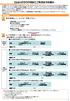 ひかりクラウド PBX ご利用までの流れ この度はひかりクラウド PBX にお申し込みいただき ありがとうございます 本マニュアルはひかりクラウド PBX ご利用の方を対象に サービスご利用までの流れを記載しております ( 本マニュアルはひかりクラウド PBX の対応端末を対象としたマニュアルになります 対象端末は HP(http://www.ntt.com/business/services/voice-video/voip/smartpbx/spec.html)
ひかりクラウド PBX ご利用までの流れ この度はひかりクラウド PBX にお申し込みいただき ありがとうございます 本マニュアルはひかりクラウド PBX ご利用の方を対象に サービスご利用までの流れを記載しております ( 本マニュアルはひかりクラウド PBX の対応端末を対象としたマニュアルになります 対象端末は HP(http://www.ntt.com/business/services/voice-video/voip/smartpbx/spec.html)
